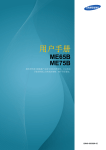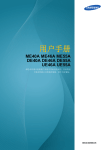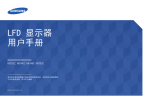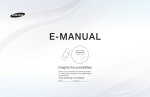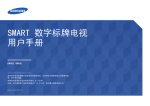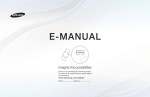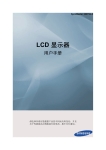Download Samsung 460UX-3 用户手册
Transcript
用户手册 MD32B MD40B MD46B MD55B 颜色和外观可能根据产品的不同而有所变化。日后将出 于提高性能之目的更改规格,恕不另行通知。 BN46-00237B-03 目录 在使用本产品前 准备 连接和使用节目源设备 11 版权 12 清洁 12 存储 13 安全预防措施 13 符号 14 电气安全 15 安装 17 操作 21 检查包装内物品 21 拆除包装 22 检查零部件 24 部件 24 面板控制 26 背面 27 防盗锁 28 遥控器 31 安装本产品之前 (安装指南) 31 倾斜角度和旋转 31 通风 33 尺寸 34 安装壁挂支架 34 安装壁挂支架套件 34 壁挂支架套件规格 ([VESA]) 35 遥控器 (RS232C) 35 缆线连接 38 连接 40 控制代码 51 连接前 51 连接前检查点 目录 2 目录 使用 MDC 52 连接并使用 PC 52 连接到 PC 54 更改分辨率 56 连接到视频设备 56 使用 AV 缆线连接 56 使用分量输入缆线连接 56 使用 HDMI-DVI 缆线连接 57 使用 HDMI 缆线连接 57 连接到音频系统 58 连接网络盒 ( 单独销售 ) 58 MagicInfo 62 更改输入源 62 节目源 63 配置多屏控制的设置 63 配置多屏控制的设置 64 MDC 程序安装 / 卸载 64 安装 64 卸载 目录 3 目录 屏幕调整 65 什么是 MDC? 65 连接到 MDC 67 68 连接管理 Auto Set ID 69 克隆 70 命令重试 71 开始使用 MDC 73 主屏幕布局 74 菜单 76 屏幕调整 79 声音调整 80 系统设置 88 工具设置 90 其他功能 95 故障排除指南 97 图像模式 97 如果输入信号源为 PC 或 DVI 97 如果输入源为 AV、分量输入或 , HDMI 98 背光 / 对比度 / 亮度 / 清晰度 / 色度 / 色调 ( 绿/红) 98 屏幕调整 98 图像尺寸 100 位置 101 PC 屏幕调整 101 分辨率选择 101 自动调整 目录 4 目录 声音调整 媒体 102 高级设置 102 黑色色调 103 动态对比度 103 阴影细节 103 伽玛 103 专家模式 103 仅 RGB 模式 104 色彩空间 104 白平衡 104 10p 白平衡 ( 关 / 开 ) 105 肤色 105 边缘增强 (关 / 开) 105 运动光照 (关 / 开) 105 LED 运动感应增强器 (关 / 开) 106 图像选项 106 色温 106 色温 106 数字噪音滤波器 107 MPEG 噪音滤波器 107 HDMI 黑色等级 107 107 电影模式 Auto Motion Plus 108 图像复位 109 伴音模式 110 音效 111 扬声器设置 111 伴音复位 112 MagicInfo Lite 112 MagicInfo Lite 播放器指南 目录 5 目录 网络 系统 113 视频 113 播放视频 117 照片 117 观看照片 (或幻灯片) 118 音乐 118 播放音乐 120 视频 / 照片 / 音乐 - 其他功能 120 对文件列表排序 121 视频 / 照片 / 音乐 播放选项菜单 123 节目源 123 节目源 124 名称编辑 124 信息 124 刷新 125 网络设置 125 连接到有线网络 126 有线网络设置 128 连接到无线网络 129 131 132 无线网络设置 WPS(PBC) One Foot Connection 133 Ad Hoc 网络设置 134 网络状态 135 MagicInfo Lite 设置 136 多屏控制 136 配置多屏控制的设置 目录 6 目录 137 时间 137 时钟设定 137 睡眠定时器 137 开机定时器 138 关机定时器 138 假日管理 139 菜单语言 139 Eco 解决方案 139 省电 140 Eco 传感器 (关 / 开) 140 无信号时进入待机状态 140 自动关机 (关 / 开) 141 安全 141 安全锁定 (关 / 开) 141 按键锁 (关 / 开) 141 更改密码 142 画中画 143 自动保护时间 143 屏幕灼伤保护 144 像素移动 144 定时器 144 像素 145 两侧灰色 145 屏幕墙 145 屏幕墙 146 幅面 146 水平 146 垂直 146 屏幕位置 147 信号源自动切换设置 目录 7 目录 支持 MAGICINFO LITE 148 常规 148 最大省电 148 148 游戏模式 BD Wise 149 自动电源 149 待机控制 149 背光灯预定 149 OSD 显示 149 开机调整 149 温度控制 150 设备名称 151 Anynet+(HDMI-CEC) 151 Anynet+(HDMI-CEC) 152 自动关闭 (否 / 是) 153 接收器 154 DivX® 视频点播 154 网络遥控器 154 重设系统 154 复位所有 155 软件升级 155 从 USB 下载 155 版本改变为 156 联系 Samsung 157 与 MagicInfo Lite 播放器兼容的文件格式 157 视频 / 音频 目录 8 目录 故障排除指南 规格 160 网络计划 160 连接到服务器 161 MagicInfo Lite 设置 161 从服务器批准连接的设备 165 设置当前时间 166 本地计划 166 本地计划管理器 166 注册本地计划 169 修改本地计划 170 删除本地计划 172 运行本地计划 173 停止本地计划 174 查看本地计划的详细信息 175 内容管理器 175 复制内容 176 删除内容 177 内存 AutoPlay 177 运行内存 AutoPlay 177 USB AutoPlay 177 运行 内存 AutoPlay 178 运行内容时 178 查看正在运行的内容的详细信息 179 更改正在运行的内容的设置 180 联系三星客服中心前的要求 180 检测产品 180 检查分辨率和刷新频率 180 检查以下各项。 182 问题与回答 184 常规 目录 9 目录 附录 185 节能模式 187 预置计时模式 188 ROHS 189 License 190 联系全球三星公司 195 有偿服务情形 (消费者付费) 195 非产品缺陷 195 由于客户失误导致的产品损坏 195 其他 196 最佳画质和防残影 196 最佳画质 197 防残影 199 术语 索引 目录 10 在使用本产品前 版权 为提高质量,本手册的内容如有更改,恕不另行通知。 © 2012 Samsung Electronics Samsung Electronics 拥有本手册的版权。 未经 Samsung Electronics 的授权,禁止对本手册的部分或完整内容进行使用或复制。 SAMSUNG 和 SyncMaster 徽标是 Samsung Electronics 的注册商标。 Microsoft 和 Windows 是 Microsoft Corporation 的注册商标。 VESA、 DPM 和 DDC 是 Video Electronics Standards Association 的注册商标。 所有其他商标归各自所有者所有。 &&&ড়Ḑໄᯢ ᱝ产ຠᩮᬃ)$)$ )$标准获ᓧ%%%认证 在使用本产品前 11 在使用本产品前 清洁 清洁时请务必小心,因为高级 LCD 的面板和表面很容易刮划。 清洁时请执行以下步骤。 以下图像仅供参考。实际情况可能与图像所示有所不同。 1. 关闭产品和计算机的电源。 2. 拔下产品的电源线。 抓住电源插头来插拔电源线,请勿用湿手触摸电源线。否则,可能会导 致触电。 3. 用干净、柔软的干布擦拭产品。 请勿使用含酒精、溶剂或表面活性剂的清洁剂。 请勿将水或清洁剂直接喷到本产品上。 ! 4. 将柔软的干布浸水,然后完全拧干,清洁产品表面。 5. 清洁完毕后,将电源线连接到产品。 6. 打开产品和计算机的电源。 存储 如果在附近使用超声波加湿器,高光泽机型的表面可能会积聚白色污点。 如果需要清洁产品内部,请与客户服务中心联系 (将收取服务费)。 在使用本产品前 12 在使用本产品前 安全预防措施 注意 有触电危险请勿打开 注意 :为减少触电危险,请勿卸下机盖 (或后盖)。 内部没有用户可以自行维修的部件。 所有维修均应由专业人员进行。 此符号表示内部有高压。 请勿接触本产品内部的任何部件,以防发生危险。 此符号向您发出警示,本产品已随附有关操作和维护的重要资料。 符号 警告 如果不遵守指示,可能会导致严重或致命伤害。 注意 如果不遵守指示,可能会导致人身伤害或财产损失。 禁止标记有此符号的活动。 必须遵循标记有此符号的指示。 在使用本产品前 13 在使用本产品前 电气安全 以下图像仅供参考。实际情况可能与图像所示有所不同。 警告 请勿使用破损的电源线或电源插头,或松动的电源插座。 可能会导致触电或起火。 请勿将多个产品的电源插头连接到一个电源插座。 电源插座过热可能会引起火灾。 请勿用湿手插拔电源插头。否则,可能会导致触电。 请插紧电源插头。 不稳固的连接可能会导致起火。 ! 将电源插头连接到接地的电源插座 (仅限 1 级绝缘装置)。 可能会导致触电或人身伤害。 ! 请勿强行弯折或拉扯电源线,请小心不要让电源线置于重物下。 电源线破损可能会导致起火或触电。 请勿将电源线或产品放在热源附近。 可能会导致起火或触电。 请用干布擦拭电源线插脚或电源插座周围的灰尘。 可能会导致起火。 ! 在使用本产品前 14 在使用本产品前 注意 产品在使用中时请勿拔下电源线。 本产品可能会由于电击而损坏。 请仅使用 Samsung 为本产品提供的电源线。请勿使用其他产品的电源线。 可能会导致起火或触电。 ! 请勿让物体挡住连接电源线的电源插座。 ! 出现问题时,必须拔下电源线,以切断本产品的电源。 请注意,仅使用遥控器上的电源按钮不能完全切断本产品电源。 从电源插座上拔下电源线时,请抓住电源插头。 可能会导致触电或起火。 ! 安装 警告 请勿将蜡烛、蚊香或香烟放在本产品上,也不可在热源附近安装本产品。 可能会导致起火。 要求技术人员安装挂墙架。 ! 不合格人员安装可能会导致人身伤害。 仅使用认可的柜子。 请勿将本产品安装在书柜或壁橱内等通风不良的地方。 内部温度升高可能会导致起火。 为保持通风,请将本产品安装在距墙面至少 10 厘米的位置。 内部温度升高可能会导致起火。 ! 在使用本产品前 15 在使用本产品前 请将塑料包装放在儿童触摸不到的地方。 如果儿童玩耍包装袋,可能会导致窒息。 ! 请勿将本产品安装在不稳固或容易震动的表面 (摇晃的架子、倾斜的表面 等)。 本产品可能会掉落,而导致产品受损和/或人身伤害。 如果在容易震动的地方使用本产品,可能会损坏本产品或导致起火。 请勿将本产品安装在车辆上或有灰尘、湿气 (水滴等)、油或烟的地方。 可能会导致起火或触电。 ! 请勿将本产品暴露于阳光直射、热源或炉火等加热器中。 可能会缩短本产品使用寿命或导致起火。 请将本产品安装在儿童触摸不到的地方。 本产品可能会掉落,而造成儿童人身伤害。 由于本产品前部较重,请将其安装在水平稳固的表面上。 食用油 (例如大豆油)可能会损坏本产品或使其变形。请勿在厨房内或厨房灶 台附近安装本产品。 注意 搬移本产品时不要使其坠落。 可能会导致产品故障或人身伤害。 ! 请勿将本产品面朝下放置。 可能会损坏屏幕。 将本产品安装在柜子或架子上时,请确保本产品的前部底边没有突出柜子或架 子。 本产品可能会掉落,而导致产品受损和/或人身伤害。 仅将本产品安装在尺寸适合的柜子或架子上。 在使用本产品前 16 在使用本产品前 轻轻放下本产品 可能会导致产品故障或人身伤害。 ! 如果将本产品安装在特殊场所 (在多尘、含有化学物质、高温的场所或本产品 应长期不间断运行的机场或火车站),可能会严重影响其性能。 SAMSUNG ! 如果要将本产品安装在此类场所,请务必咨询 Samsung 客户服务中心。 操作 警告 本产品内部有高压。切勿自行拆卸、维修或改装本产品。 可能会导致起火或触电。 要进行维修,请与 Samsung 客户服务中心联系。 在搬移本产品之前,请先关闭电源开关,并拔下电源线及所有其他连接的缆 线。 ! 电源线破损可能会导致起火或触电。 如果本产品发出异常声响、散发焦味或冒烟,请立即拔下电源线,并与 Samsung 客户服务中心联系。 ! 可能会导致触电或起火。 请勿让儿童吊挂在本产品下方,或者攀爬到本产品上。 可能会导致儿童受伤甚或重伤。 如果本产品跌落或外壳损坏,请关闭电源开关并拔下电源线。然后与 Samsung 客户服务中心联系。 继续使用可能会导致起火或触电。 请勿将重物或儿童喜欢的物品 (玩具、糖果等)放置在本产品上。 儿童试图拿到这些玩具或糖果时,本产品或重物可能会坠落,而导致儿童 受到重伤。 如果出现打雷或闪电,请关闭产品电源并请拔下电源线。 可能会导致起火或触电。 ! 在使用本产品前 17 在使用本产品前 请勿在本产品上扔放物品或撞击本产品。 可能会导致起火或触电。 ! 请勿通过拉电源线或任何缆线来移动本产品。 可能由于缆线损坏而导致产品故障、触电或起火。 如果发现气体泄漏,请勿触摸本产品或电源插头。此外,请立即让该区域通 风。 ! GAS 火花可能会导致爆炸或起火。 请勿通过拉电源线或任何缆线来提起或移动本产品。 可能由于缆线损坏而导致产品故障、触电或起火。 请勿在本产品附近使用或放置易燃喷剂或易燃物品。 可能会导致爆炸或起火。 ! 确保通风孔未被桌布或窗帘阻塞。 100 内部温度升高可能会导致起火。 请勿将金属物体 (筷子、硬币、发夹等)或易燃物体 (纸、火柴等)插入本产 品 (通过通风孔或输入/输出端口等)。 如果产品进水或有其他异物掉入,请确保关闭本产品电源,并拔下电源 线。然后与 Samsung 客户服务中心联系。 可能会导致产品故障、触电或起火。 请勿将含有液体的物体 (花瓶、罐、瓶子等)或金属物体放置在本产品上。 如果产品进水或有其他异物掉入,请确保关闭本产品电源,并拔下电源 线。然后与 Samsung 客户服务中心联系。 可能会导致产品故障、触电或起火。 在使用本产品前 18 在使用本产品前 注意 如果显示器长时间显示静态影像,则可能导致残影或有缺陷像素。 如果长时间不使用产品,请激活节电模式或动态图像屏幕保护程序。 ! -_- 如果打算长时间不使用本产品 (休假等),请从电源插座上拔下电源线。 产品积尘加上过热可能会导致起火、触电或漏电。 ! 请按照建议的分辨率和频率使用本产品。 您的视力可能会受损。 ! 请勿仅握住支架翻转或搬移产品。 本产品可能会掉落,而导致产品受损或人身伤害。 长时间近距离地观看屏幕可能会导致视力受损。 ! 请勿在本产品周围使用加湿器或炉具。 可能会导致起火或触电。 在使用本产品时,请每小时让眼睛休息 5 分钟以上。 可以减轻眼睛疲劳。 ! 长时间使用本产品时,显示屏会变热,请勿触摸显示屏。 请将小附件放在儿童触摸不到的地方。 ! 调整本产品角度或支架高度时务必小心。 ! 手或手指可能会被卡住及受伤。 如果本产品过分倾斜,可能会坠落,造成人身伤害。 在使用本产品前 19 在使用本产品前 请勿将重物放在本产品上。 可能会导致产品故障或人身伤害。 使用耳机或耳塞时,请勿将音量调得太大。 音量太大可能会损害您的听力。 将电池从遥控器中取出时,注意不要让儿童将电池放入口中。请将电池放在儿 童或幼儿拿不到的地方。 如果儿童将电池含到嘴里,请立即与医生联系。 更换电池时,请按正确的极性插入电池 (+, -)。 ! 否则,可能由于电池内部液体泄漏而导致电池损坏、火灾、人身伤害或产 品受损。 仅可使用指定的标准电池,切勿混用新旧电池。 否则,可能由于电池内部液体泄漏而导致电池损坏、火灾、人身伤害或产 品受损。 电池 (和充电电池)不能当作常规垃圾处理,必须回收利用。客户有责任送回 旧电池或充电电池以作回收利用。 ! 客户可以将旧电池或充电电池送往到附近的公共回收中心,或送往销售同 类电池或充电电池的商店。 在使用本产品前 20 1 1.1 准备 检查包装内物品 1.1.1 1 拆除包装 取下包装盒底部的黑色固定设备。 1 2 将手抠入包装盒的凹槽中,提起并取下顶部包装盒。 3 检查零部件,取下泡沫和塑料袋。 2 3 零部件的实际外观可能与图中所示略有差异。 图片仅供参考。 4 请将包装盒存放在干燥区域,以便将来用于移动本产品。 1 准备 21 检查零部件 1.1.2 如有任何零部件缺失,请与向您售出本产品的供应商联系。 零部件和单独出售物品的外观,可能与图中所示略有差异。 不提供支架。 零部件 不同位置的零部件可能略有差异。 快速安装指南 保修卡 (部分地区未提供) 用户手册 MagicInfo Lite Edition 软件光盘 电源线 遥控器 + - 1 准备 + 电池 (部分地区未提供) D-SUB 缆线 1 准备 22 1 准备 单独出售物品 可在距离您最近的零售商处购买以下物品。 壁挂支架套件 RS232C 缆线 DVI 缆线 HDMI-DVI 缆线 HDMI 缆线 RCA 立体声缆线 LAN 缆线 立体声缆线 分量输入缆线 RCA 缆线 视频线 网络盒 1 准备 23 1 1.2 准备 部件 1.2.1 面板控制 䴶ᵓ䬂 POWER 䘹Ӵᛳ఼ 面板控键 传感器 说明 打开本产品电源。 在产品打开的情况下,按下 [ ] 按钮将会显示控制菜单。 要退出 OSD 菜单,请按住面板控键至少一秒。 移至上方或下方菜单。您也可以调整选项的值。 移至左方或右方菜单。 如果控制菜单未显示,您可以向左或向右移动面板控键以调节音量。 遥控传感器 要在产品前方使用遥控器,请沿箭头方向放低遥控传感器 部件的颜色和形状可能与图中所示略有差异。产品规格可能会因改进质量而有所变化,恕不另行通 知。 1 准备 24 1 准备 控制菜单 在产品打开的情况下,按下面板控键 (“1.2部件”)上的 [ ] 按钮将会显示控制菜单。 䖨ಲ 图标 说明 选择已连接的输入源。 向右移动面板控键以选择控制菜单上的 节目源 [ ]。当输入源列表显 示时,向上或向下移动面板控键以选择所需的输入源。接着,按下面板 控键。 显示 OSD 菜单。 向左移动面板控键以选择控制菜单上的 “菜单” [ ] 。 OSD 控制屏幕 将会显示。向右移动面板控键以选择所需菜单。您可以通过向上、向 下、向左或向右移动面板控键以选择子菜单。要更改设置,请选择所需 菜单并按下面板控键。 进入 MagicInfo Lite 模式。 向上移动面板控键以选择控制菜单上的 MagicInfo Lite [ ]。 关闭本产品电源。 向下移动面板控键以选择控制菜单上的 Power off [ ]。接着,按下面 板控键。 退出控制菜单。 1 准备 25 1 准备 背面 1.2.2 部件的颜色和形状可能与图中所示略有差异。产品规格可能会因改进质量而有所变化,恕不另行通 知。 端口 说明 [RGB / DVI / HDMI AUDIO IN] 通过音频缆线从 PC 接收声音信号。 [AUDIO OUT] 连接到节目源设备的音频 [USB USB 存储设备端口 ] [HDMI IN] 使用 HDMI 缆线连接到信号源装置。 [RGB IN] 使用 D-SUB 缆线连接到信号源设备。 [DVI IN] 使用 DVI 或 HDMI-DVI 缆线连接到节目源设备 [COMPONENT IN / AV IN] 使用 AV/分量输入缆线连接到节目源设备 [RJ45] 使用 LAN 缆线连接到 MDC。 [RS232C IN / OUT] 使用 RS232C 缆线连接到 MDC 1 准备 26 1 准备 防盗锁 1.2.3 有了防盗锁,就可以在公共场所安全地使用本产品。 锁定设备的形状和锁定方法会因生产商的不同而有所差异。详细信息请参阅防盗锁装置随附的用 户指南。 要锁定防盗锁装置 1 2 3 4 将防盗锁装置的缆线固定在重物,例如办公桌上。 将缆线的一端穿过另一端的环中。 将锁定装置插入本产品背面的防盗锁孔中。 锁定装置。 防盗锁装置可单独购买。 详细信息请参阅防盗锁装置随附的用户指南。 防盗锁装置可在电子产品零售店或网上购买。 1 准备 27 1 准备 遥控器 1.2.4 如果在使用本产品遥控器的相同位置使用其他显示设备,则可能意外控制到其他显示设备。 不同产品的遥控器按钮功能可能会有所差异。 ᠧᓔᴀѻક⬉⑤DŽ ݇䯁ᴀѻક⬉⑤DŽ ᬍ䕧ܹ⑤DŽ ᭄ᄫᣝ䪂DŽ 26'㦰ऩЁ䕧ܹᆚⷕDŽ ϡৃ⫼DŽ ϡৃ⫼DŽ ݇䯁ໄ䷇DŽ প⍜䴭䷇˖ݡᣝϔ087(ᣝ䪂ᣝ䷇䞣ࠊ 92/ᣝ䪂DŽ 䇗ᭈ䷇䞣DŽ ϡৃ⫼DŽ ϡৃ⫼DŽ 0DJLF,QIR/LWHਃࡼᣝ䪂DŽ ᰒ⼎䱤㮣ሣᐩᰒ⼎㦰ऩˈ 䖨ಲࠄϞϔ㑻㦰ऩDŽ ᖿ䗳䗝ᢽᐌ⫼ࡳ㛑DŽ ϡৃ⫼DŽ ᰒ⼎ᔧࠡ䕧ܹ⑤ⱘⳌֵ݇ᙃDŽ ⿏ࡼࠄϞǃϟǃᎺǃে㦰ऩˈ䇗ᭈ䗝乍䆒㕂DŽ ⹂䅸㦰ऩ䗝ᢽDŽ 䖨ಲࠄϞϔ㑻㦰ऩDŽ 䗔ߎᔧࠡ㦰ऩDŽ ࡼ䗝ᢽϔϾᏆ䖲ⱘ䕧ܹ⑤ ˄3&ǃ'9,ǃ+'0,˅DŽ ϡৃ⫼DŽ ᠧᓔ݇䯁'ڣDŽ 0DJLF,QIRᖿ䗳ਃࡼᣝ䪂DŽ ϡᬃᣕ0DJLF,QIRⱘѻકӮ⽕⫼ℸᣝ䪂DŽ 0DJLF,QIRҙ䖲њ㔥㒰Ⲧৢᠡৃҹਃ⫼DŽ ⫼Ѣ䆒㕂ᅝܼ䫕ࡳ㛑DŽ 䖭ѯᣝ䪂䗖⫼Ѣ㾚乥ǃⳌ⠛ǃ䷇Ф $Q\QHWᓣDŽ 1 准备 28 1 准备 使用遥控器调整 OSD 1. 打开 OSD 菜单。 2. 在显示的 OSD 菜单屏幕中,选择图像、伴音、媒体、网络、系统或 支持。 3. 根据需要更改设置。 4. 完成设置。 5. 关闭屏幕显示 (OSD) 菜单。 为遥控器安装电池 1 2 3 1 准备 29 遥控器接收范围 7m ~ 10m 1 准备 请在距离本产品传感器 7 到 10 米、左右偏角为 30˚ 的范围内使用遥控器。 请将废旧电池存放在儿童接触不到的地方并回收。 请勿将新旧电池混合使用。请同时更换两节电池。 在遥控器长时间不使用的情况下取出电池。 1 准备 30 1 1.3 准备 安装本产品之前 (安装指南) 1.3.1 倾斜角度和旋转 更多详细信息请联系三星客户服务中心。 15 A 本产品可从垂直墙面向前最大倾斜 15 。 B 要使用纵向显示模式,可沿顺时针方向旋转本产品,使 LED 朝下。 1.3.2 通风 1. 安装在垂直墙面上 A 最小 40 毫米 B 环境温度:35 C 以下 将本产品安装在垂直墙面上时,产品与墙面之间应至少 保留 40mm 的距离以利于通风,并确保环境温度在 35 C 以下。 A B Figure 1.1 侧视图 1 准备 31 1 准备 2. 安装在凹进墙面上 更多详细信息请联系三星客户服务中心。 B D D 平面视图 A A 最小 40 毫米 B 最小 7 厘米 C 最小 5 厘米 C D 最小 5 厘米 E E 环境温度:35 C 以下 Figure 1.2 侧视图 将本产品安装在凹进墙面上时,产品与墙面之间必须至少保留上述指定距离以利于通风,并确保环境 温度在 35 C 以下。 3. 安装在凹进地面上 更多详细信息请联系三星客户服务中心。 A 最小 5 厘米 B 环境温度:20 C 以下 A B Figure 1.3 侧视图 将本产品安装在凹进地面上时,产品与地面之间应至少保留 50mm 的距离以利于通风,并确保环境 温度在 20 C 以下。 1 准备 32 1 准备 1.3.3 尺寸 5 1 2 4 3 单位:毫米 型号名称 1 2 3 4 5 MD32B 736.0 698.4 392.9 434.5 93.5 MD40B 925.4 885.6 498.2 541.0 93.5 MD46B 1057.7 1018.1 572.7 615.8 94.9 MD55B 1247.7 1209.6 680.4 722.9 95.2 所有图形均未必会按实物比例绘制。某些尺寸如有更改,恕不提前通知。在安装产品之前,请参考尺 寸。如有排版或印刷错误,本公司不承担责任。 1 准备 33 1 1.4 准备 安装壁挂支架 安装壁挂支架套件 1.4.1 壁挂支架套件 (单独销售)用于将产品安装在墙壁上。 有关安装壁挂支架的详细信息,请参阅壁挂支架随附的说明书。我们建议您在安装壁挂支架时联系技 术人员,寻求帮助。如果您选择自行安装壁挂支架,则对产品造成的任何损坏或对您本人或其他人造 成的任何伤害, Samsung Electronics 概不负责。 壁挂支架套件规格 ([VESA]) 1.4.2 请将壁挂支架安装在与地面垂直的坚固墙壁上。如要将壁挂支架安装到石膏板之外的其他表面,请先 联系就近的代理商了解更多信息。如果您将产品安装在天花板或倾斜的墙壁上,产品可能坠落并导致 严重的人身伤害。 下表显示了壁挂支架套件的标准尺寸。 Samsung 壁挂支架套件包含详细的安装手册,并且提供了 所有必要的装配零件。 请勿使用不符合 [VESA] 标准螺钉规格的螺钉。 请勿使用长于标准长度或不符合 [VESA] 标准螺钉规格的螺 钉。螺钉太长可能损坏产品的内部组件。 对于不符合 VESA 标准螺钉规格的壁挂支架,其螺钉长度 可能有所不同,具体取决于壁挂支架规格。 切勿过度拧紧螺钉。这可能损坏产品,或导致产品坠落, 造成人身伤害。 Samsung 不对此类事故负责。 如果客户使用非 [VESA] 或非指定的壁挂支架,或者未遵照 产品安装说明书,则 Samsung 不对产品损坏或人身伤害负 责。 产品在安装完毕后倾斜度不得大于 15 度。 将产品安装在墙壁上时必须由两人进行。 型号名称 [VESA] 螺孔间距 (A * B) [mm] 标准螺钉 MD32B MD40B 200 X 200 M6 数量 4 MD46B MD55B 400 X 400 M8 不得在产品打开的情况下安装壁挂支架套件。这样做可能会造成人体触电事故。 1 准备 34 1 1.5 准备 遥控器 (RS232C) 1.5.1 缆线连接 接口 RS232C (9 针) 插针 TxD (第二), RxD (第三), GND (第五) 比特率 9600 bps 数据位 8位 奇偶校验位 无 停止位 1位 流量控制 无 最大长度 15 米 (仅屏蔽型) 插针分配 1 2 3 4 5 6 7 8 9 插针 信号 1 检测数据载体 2 接收数据 3 传输数据 4 准备数据终端 5 信号地线 6 准备数据集 7 发送请求 8 允许发送 9 铃声指示 1 准备 35 1 准备 RS232C 缆线 缆线:交叉缆线 9 6 TwXT 5 5 1 1 -P1母式 -P1- -P2- 9 TwYT 6 -P2- Rx 2 --------> 1 Tx Tx 3 <-------- 2 Rx Gnd 5 --------- 3 Gnd 母式 LAN 缆线 插针分配 1 2 3 4 5 6 7 8 插针编号 标准色 信号 1 白色和橙色 TX+ 2 橙色 TX- 3 白色和绿色 RX+ 4 蓝色 NC 5 白色和蓝色 NC 6 绿色 RX- 7 白色和褐色 NC 8 褐色 NC 1 准备 36 1 准备 连接器:RJ45 直接 LAN 缆线(PC 至 HUB) HUB P2 RJ45 MDC P1 P1 P2 RJ45 MDC P2 信号 <--------> 1 TX+ 2 <--------> 2 TX- RX+ 3 <--------> 3 RX+ RX- 6 <--------> 6 RX- 信号 P1 TX+ 1 TX- 交叉 LAN 缆线(PC 至 PC) RJ45 MDC P1 信号 P1 TX+ 1 TX- P2 Pi2 信号 <--------> 3 RX+ 2 <--------> 6 RX- RX+ 3 <--------> 1 TX+ RX- 6 <--------> 2 TX- 1 准备 37 1 准备 1.5.2 连接 连接 1 RS232C IN RS232C OUT IN RS232C OUT IN RS232C OUT IN OUT 连接 2 RJ45 RJ45 1 准备 38 1 准备 连接 3 RJ45 RS232C OUT RS232C IN RS232C OUT IN RS232C OUT IN OUT 1 准备 39 1 准备 1.5.3 控制代码 查看控制状态 (获取控制命令) 报头 命令 数据长度 校验和 ID 0xAA 命令类型 0 控制 (设置控制命令) 报头 命令 数据长度 数据 1 值 校验和 ID 0xAA 命令类型 命令 编号 命令类型 命令 取值范围 1 电源控制 0x11 0~1 2 音量控制 0x12 0~100 3 输入源控制 0x14 - 4 屏幕模式控制 0x18 - 5 屏幕尺寸控制 0x19 0~255 6 画中画开/关控制 0x3C 0~1 7 自动调整控制 0x3D 0 8 屏幕墙模式控制 0x5C 0~1 9 安全锁定 0x5D 0~1 发布的 ID 可以十六进制显示。但是, ID 0 必须显示为 0xFF。 所有通信均以十六进制进行。校验和是通过累加除报头外所有的值计算出来的。如果校验总和超 过下表所示的 2 位数 (11+FF+01+01=112),则首个数字将被删除。 例如, Power On & ID=0 报头 命令 数据长度 数据 1 1 "Power" 数据长度 数据 1 1 1 校验和 ID 0xAA 0x11 报头 命令 ID 0xAA 0x11 12 要通过串行缆线同时控制所有连接设备而不考虑 ID,可将 ID 设置为 “0xFE”后再传输命令。每 台设备都将执行命令,但 ACK 不做出响应。 1 准备 40 1 准备 电源控制 功能 可使用 PC 打开和关闭产品的电源。 查看电源状态 (获取电源开/关状态) 报头 命令 数据长度 校验和 ID 0xAA 0x11 0 设置电源开/关 报头 命令 数据长度 数据 1 "Power" 校验和 ID 0xAA 0x11 "Power":在产品上设置的电源代码 1 : 电源开 0 : 电源关 Ack 报头 命令 数据长度 Ack/Nak r-CMD Val1 3 ‘A’ 0x11 "Power" 数据长度 Ack/Nak r-CMD Val1 3 ‘N’ 0x11 "ERR" 校验和 ID 0xAA 0xFF "Power":在产品上设置的电源代码 Nak 报头 命令 ID 0xAA 0xFF 校验和 "ERR":显示所出现错误的代码 1 准备 41 1 准备 音量控制 功能 可使用 PC 调整产品的音量。 查看音量状态 (获取音量状态) 报头 命令 数据长度 校验和 ID 0xAA 0x12 0 设置音量 报头 命令 数据长度 数据 1 "Volume" 校验和 ID 0xAA 0x12 "Volume":在产品上设置的音量值代码 (0-100) Ack 报头 命令 0xAA 0xFF 数据长度 Ack/Nak r-CMD Val1 3 ‘A’ 0x12 "Volume " 数据长度 Ack/Nak r-CMD Val1 3 ‘N’ 0x12 "ERR" ID 校验和 "Volume":在产品上设置的音量值代码 (0-100) Nak 报头 命令 校验和 ID 0xAA 0xFF "ERR":显示所出现错误的代码 1 准备 42 1 准备 输入源控制 功能 可使用 PC 更改产品的输入源。 查看输入源状态 (获取输入源状态) 报头 命令 数据长度 校验和 ID 0xAA 0x14 0 设置输入源 报头 命令 0xAA 0x14 ID 数据长度 数据 1 "Input Source" 校验和 "Input Source":在产品上设置的输入源代码 0x14 PC 0x1E BNC 0x18 DVI 0x0C 输入源 0x04 S-video 0x08 分量输入 0x20 MagicInfo 0x1F DVI_video 0x30 RF(TV) 0x40 DTV 0x21 HDMI1 0x22 HDMI1_PC 0x23 HDMI2 0x24 HDMI2_PC 0x25 显示端口 DVI_video、 HDMI1_PC 和 HDMI2_PC 无法通过设置命令使用。它们只能响应 “Get”命 令。 该型号不支持 BNC、 S-Video、 HDMI2 和 HDMI2_PC、和显示端口。 MagicInfo 只在具有 MagicInfo 功能的型号上可用。 RF (TV) 和 DTV 只在支持电视功能的型号上可用。 1 准备 43 1 准备 Ack 报头 命令 0xAA 0xFF 数据长度 Ack/Nak r-CMD Val1 3 ‘A’ 0x14 "Input Source" 数据长度 Ack/Nak r-CMD Val1 3 ‘N’ 0x14 "ERR" ID 校验和 "Input Source":在产品上设置的输入源代码 Nak 报头 命令 校验和 ID 0xAA 0xFF "ERR":显示所出现错误的代码 1 准备 44 1 准备 画面 功能 可使用 PC 更改产品的画面模式。 在启用屏幕墙功能时,不能控制画面模式。 此控制功能只能在支持电视的型号上使用。 查看画面状态 (获取画面模式状态) 报头 命令 数据长度 校验和 ID 0xAA 0x18 0 报头 命令 数据长度 数据 0xAA 0x18 1 "Screen Mode" 设置图像尺寸 ID 校验和 "Screen Mode":用于设置产品状态的代码 0x01 16 : 9 0x04 放大 0x31 横向缩放 0x0B 4:3 Ack 报头 命令 0xAA 0xFF 数据长度 Ack/Nak r-CMD 3 ‘A’ 0x18 数据长度 Ack/Nak r-CMD Val1 3 ‘N’ 0x18 "ERR" ID Val1 "屏幕模 校验和 式" "Screen Mode":用于设置产品状态的代码 Nak 报头 命令 校验和 ID 0xAA 0xFF "ERR":显示所出现错误的代码 1 准备 45 1 准备 屏幕尺寸控制 功能 可使用 PC 更改产品的画面尺寸。 查看画面尺寸 (获取画面尺寸状态) 报头 命令 数据长度 校验和 ID 0xAA 0x19 0 Ack 报头 命令 0xAA 0xFF 数据长度 Ack/Nak r-CMD Val1 3 ‘A’ 0x19 "Screen Size" ID 校验和 "Screen Size":产品画面尺寸 (范围:0 - 255,单位:英寸) Nak 报头 命令 数据长度 Ack/Nak r-CMD Val1 3 ‘N’ 0x19 "ERR" 校验和 ID 0xAA 0xFF "ERR":显示所出现错误的代码 1 准备 46 1 准备 画中画开/关控制 功能 可使用 PC 开启或关闭产品的画中画模式。 仅适用于带有 PIP 功能的型号。 如果屏幕墙设置为开启,则无法控制此模式。 此功能在 MagicInfo 模式下不可用。 查看画中画开/关状态 (获取画中画开/关状态) 报头 命令 数据长度 校验和 ID 0xAA 0x3C 0 设置画中画开/关 报头 命令 数据长度 数据 1 "PIP" 校验和 ID 0xAA 0x3C "PIP":用于开启或关闭产品画中画模式的代码 1 : 画中画开 0 : 画中画关 Ack 报头 命令 数据长度 Ack/Nak r-CMD Val1 3 ‘A’ 0x3C "PIP" 数据长度 Ack/Nak r-CMD Val1 3 ‘N’ 0x3C "ERR" 校验和 ID 0xAA 0xFF "PIP":用于开启或关闭产品画中画模式的代码 Nak 报头 命令 ID 0xAA 0xFF 校验和 "ERR":显示所出现错误的代码 1 准备 47 1 准备 自动调整控制 (仅 PC 和 BNC) 功能 使用 PC 自动调整 PC 系统画面。 查看自动调整状态 (获取自动调整状态) 无 设置自动调整 报头 命令 0xAA 0x3D ID 数据长度 数据 1 "Auto Adjustment" 校验和 "Auto Adjustment":0x00 (任何时候) Ack 报头 命令 0xAA 0xFF 数据长度 Ack/Nak r-CMD Val1 3 ‘A’ 0x3D "Auto Adjustment" ID 校验和 Nak 报头 命令 数据长度 Ack/Nak r-CMD Val1 3 ‘N’ 0x3D "ERR" 校验和 ID 0xAA 0xFF "ERR":显示所出现错误的代码 1 准备 48 1 准备 屏幕墙模式控制 功能 可使用 PC 激活产品上的 屏幕墙 模式。 此控制功能仅在启用 屏幕墙 的产品上可用。 此功能在 MagicInfo 模式下不可用。 查看屏幕墙模式 (获取屏幕墙模式) 报头 命令 数据长度 校验和 ID 0xAA 0x5C 0 设置屏幕墙 (设置屏幕墙模式) 报头 命令 0xAA 0x5C ID 数据长度 数据 1 "Video Wall Mode" 校验和 "Video Wall Mode":用于激活产品上屏幕墙模式的代码 1 : 全屏 0 : 自然 Ack 报头 命令 0xAA 0xFF 数据长度 Ack/Nak r-CMD Val1 3 ‘A’ 0x5C "Video Wall Mode" ID 校验和 "Video Wall Mode":用于激活产品上屏幕墙模式的代码 Nak 报头 命令 数据长度 Ack/Nak r-CMD Val1 3 ‘N’ 0x5C "ERR" ID 0xAA 0xFF 校验和 "ERR":显示所出现错误的代码 1 准备 49 1 准备 安全锁定 功能 可使用 PC 开启或关闭产品的安全锁定功能。 无论是否打开电源,此控制功能都可以使用。 查看安全锁定状态 (获取安全锁定状态) 报头 命令 数据长度 校验和 ID 0xAA 0x5D 0 启用或禁用安全锁定 (设置安全锁定启用/禁用) 报头 命令 0xAA 0x5D ID 数据长度 数据 1 "Safety Lock" 校验和 "Safety Lock":在产品上设置的安全锁定代码 1 : 开启 0 : 关闭 Ack 报头 命令 0xAA 0xFF 数据长度 Ack/Nak r-CMD Val1 3 ‘A’ 0x5D "Safety Lock" ID 校验和 "Safety Lock":在产品上设置的安全锁定代码 Nak 报头 命令 数据长度 Ack/Nak r-CMD Val1 3 ‘N’ 0x5D "ERR" 校验和 ID 0xAA 0xFF "ERR":显示所出现错误的代码 1 准备 50 2 2.1 连接和使用节目源设备 连接前 将本产品连接到其他设备之前,需要了解以下内容。可连接至本产品的设备包括 PC、便携式摄像机、 扬声器、机顶盒以及 DVD/蓝光播放器。 2.1.1 连接前检查点 连接信号源装置之前,请阅读设备随附的用户手册。不同信号源装置的端口数量和位置可能不同。 所有连接线连接完毕后,方可连接电源线。在连线期间连接电源线可能会导致产品损坏。 正确连接音频端口:左侧 = 白色,右侧 = 红色。 查看要连接到产品背面的端口类型。 2 连接和使用节目源设备 51 2 2.2 连接和使用节目源设备 连接并使用 PC 2.2.1 连接到 PC 请勿在连接好所有其他缆线之前插上电源线。 首先确保已连接源设备,然后再插上电源线。 可通过各种方式将 PC 连接到本产品。 请选择适合您 PC 的连接方式。 不同产品中的连接件可能不同。 使用 D-SUB 缆线连接 (模拟类型) RGB IN RGB / DVI / HDMI AUDIO IN 使用 DVI 缆线连接 (数字类型) DVI IN RGB / DVI / HDMI AUDIO IN 2 连接和使用节目源设备 52 2 连接和使用节目源设备 使用 HDMI-DVI 缆线连接 HDMI IN RGB / DVI / HDMI AUDIO IN 使用 HDMI-DVI 缆线连接 PC 和产品时,可将名称编辑设置为 DVI PC,以访问存储在 PC 上的视频 和音频内容。 使用 HDMI 缆线连接 HDMI IN 2 连接和使用节目源设备 53 2 连接和使用节目源设备 更改分辨率 2.2.2 在 PC 的控制面板中调整分辨率和刷新频率,以获取最佳画质。 如果未选择最佳分辨率,则 TFT-LCD 的画质可能下降。 更改 Windows XP 的分辨率 转到 “控制面板” “显示” “设置”,然后更改分辨率。 1 3 2 更改在 Windows Vista 上的分辨率 转到 控制面板 个人设置 显示器设置,更改分辨率。 1 2 3 4 2 连接和使用节目源设备 54 2 连接和使用节目源设备 更改在 Windows 7 上的分辨率 转到 “控制面板” “显示” “屏幕分辨率”,然后更改分辨率。 1 2 3 4 2 连接和使用节目源设备 55 2 2.3 连接和使用节目源设备 连接到视频设备 可使用缆线将视频设备连接到产品。 请勿在连接好所有其他缆线之前插上电源线。 首先确保已连接源设备,然后再插上电源线。 不同产品中的连接件可能不同。 按遥控器上的 SOURCE 按钮可以更改信号源。 使用 AV 缆线连接 2.3.1 COMPONENT IN / AV IN 使用分量输入缆线连接 2.3.2 COMPONENT IN / AV IN 使用 HDMI-DVI 缆线连接 2.3.3 HDMI IN RGB / DVI / HDMI AUDIO IN 如果使用 HDMI-DVI 缆线将产品连接到视频设备,将不会启用音频。为此,需要使用额外的音频 缆线连接产品上的音频端口和视频设备。 2 连接和使用节目源设备 56 2 连接和使用节目源设备 2.3.4 使用 HDMI-DVI 缆线连接视频设备和产品时,可将名称编辑设置为 DVI 设备,以访问存储在视 频设备上的视频和音频内容。 支持的分辨率包括 1080p (50/60Hz)、 720p (50/60Hz)、 480p 和 576p。 使用 HDMI 缆线连接 HDMI IN 使用 HDMI 缆线或 HDMI 至 DVI 缆线 (最大 1080p) 为获得更佳的图像和音频质量,请使用 HDMI 缆线连接到数字设备。 HDMI 缆线支持数字视频和音频信号,不需要音频缆线。 要将产品连接到不支持 HDMI 输出的数字设备,请使用 HDMI/DVI 和音频缆线。 如果将采用旧版 HDMI 模式的外部设备连接到产品,则图像可能或根本无法正常显示或者音频可 能不起作用。如果出现此类问题,请向外部设备的制造商咨询 HDMI 版本。如果版本确实过时, 则请求升级。 确保所用 HDMI 缆线的粗细不超过 14 毫米。 确保购买经认证的 HDMI 缆线。否则,图像可能无法显示或出现连接错误。 建议使用基本型高速 HDMI 缆线或具有以太网功能的缆线。本产品不能通过 HDMI 缆线支持以太 网功能。 2.3.5 连接到音频系统 AUDIO OUT 2 连接和使用节目源设备 57 2 2.4 连接和使用节目源设备 连接网络盒 (单独销售) HDMI IN MAGICINFO OUT 将 DP-HDMI 缆线连接到本产品上的 [HDMI IN] 端口和网络盒上的 [MAGICINFO OUT] 端口。 有关如何连接到网络盒的详细信息,请参见购买网络盒时随附的用户手册。 2.4.1 MagicInfo 要使用 MagicInfo,必须将网络盒 (单独出售)连接到产品。 要更改 MagicInfo 的设置,在桌面上运行 "MagicinfoSetupWizard"。 有关如何使用 MagicInfo 的详细信息,请参见随网络盒提供的 DVD。 为提高质量,本节中的信息可能会做出更改,恕不另行通知。 如果安装了随网络盒提供的操作系统之外的其他系统,将操作系统恢复为先前的版本,或者安装 了与所提供操作系统不兼容的软件,则在出现问题时您将无法获得技术支持,并且需要付费才能 享受技术人员上门服务。此外,产品也无法退换或退款。 进入 MagicInfo 模式 1 2 安装产品并连接到网络盒 (单独出售)之后,打开产品电源。 按下遥控器上的 SOURCE,然后选择 MagicInfo。 将网络盒连接到产品的 HDMI 端口后,节目源将从 HDMI 更改为 MagicInfo。 2 连接和使用节目源设备 58 2 连接和使用节目源设备 3 选择 MagicInfo 启动时要运行的默认应用程序。 MagicInfo Setup Wizard - v.1.12 Select Application - step 1 MagicInfo Pro (LAN, WAN based version) MagicInfo-i Premium (Web-based version) Select Later < Back(B) 4 Next(N) > Finish Cancel 输入 IP 信息。 MagicInfo Setup Wizard - v.1.12 Select TCP/IP - step 2 Obtain an IP address automatically Use the following IP address: IP address: 192 . 168 . 0 . 102 Subnet mask: 255 . 255 . 255 . 0 Default gateway: 192 . 168 . 0 . 1 Obtain DNS server address automatically Use the following DNS server address: Preferred DNS server: 10 . 44 . 33 . 22 Alternate DNS server: 10 . 33 . 22 . 11 < Back(B) Next(N) > Finish Cancel 2 连接和使用节目源设备 59 2 连接和使用节目源设备 5 选择一种语言。(默认语言为英语。) MagicInfo Setup Wizard - v.1.12 Select Language -step 3 Select the language you want to install on the system for menus and dialogs. Current Language : Engilsh Chinese [Traditional] German English French Italian Japanese Korean Russian Swedish Turkish Chinese [Simplified] Portuguese < Back(B) 6 Next(N) > Finish Cancel 选择显示模式。 MagicInfo Setup Wizard - v.1.12 Select Screen Type - step 4 Landscape Portrait < Back(B) Next(N) > Finish Cancel 2 连接和使用节目源设备 60 2 连接和使用节目源设备 7 检查您已配置的设置。 MagicInfo Setup Wizard - v.1.12 Setup Information 1. Application : MagicInfo Pro [LAN,WAN based version\ 2. Internet Protocol [TCP/IP] IP : 192.168.0.102 3. Language : 4. Screen Type : English Landscape Do not show again < Back(B) Apply Finish Cancel 如果执行图标没有显示,双击桌面上的 MagicInfo 图标。图标将显示在屏幕右下角。 有关如何使用 MagicInfo 的更多详细信息,请参见随网络盒提供的 MagicInfo Lite Edition 软件 DVD。 2 连接和使用节目源设备 61 2 2.5 连接和使用节目源设备 更改输入源 节目源 2.5.1 MENUm 媒体 节目源 ENTER 通过节目源可以选择各种节目源,并更改节目源设备名称。 节目源 您可以显示与产品相连的节目源设备的画面。从 “节目源”中选择节目源,以显示选定节目源的画 面。 有关节目源菜单的详细信息,请参阅第123页。 ၦԧ 0DJLFLQIR/LWH 㾚乥 ✻⠛ ䷇Ф 㡖Ⳃ⑤ 显示的图像可能因型号而异。 此外,也可使用遥控器上的 SOURCE 按钮更改输入源。 如果为要转换的节目源设备选择了不正确的节目源,则画面可能显示不正常。 2 连接和使用节目源设备 62 3 3.1 使用 MDC 多屏幕控制 (MDC) 是一种允许您通过一台 PC 同时轻松控制多台显示设备的应用程序。 配置多屏控制的设置 O MENUm 系统 多屏控制 ENTER 为您的产品分配单独的 ID。 3.1.1 配置多屏控制的设置 MDC 连接 选择一个用于接收 MDC 输入的端口。 RS232C MDC 通过 RS232C MDC 缆线与 MDC 通信。 RJ45 MDC 通过 RJ45 MDC 缆线与 MDC 通信。 ID 设置 向显示设备分配 ID。(范围: 0~99) 按 / 选择数量,并按 [ ]。 ID 输入 输入与输入缆线相连接产品的 ID 编号,以接收输入信号。 使用遥控器上的数字按钮输入所需数字。 3 使用 MDC 63 3 3.2 使用 MDC MDC 程序安装/卸载 3.2.1 1 2 安装 将安装光盘插入 CD-ROM 驱动器中。 单击 MDC Unified 安装程序。 如果软件安装窗口未显示在主屏幕上,则安装光盘 MDC 文件夹中的 "MDC Unified" 可执行文 件。 3 4 5 选择安装语言。然后,单击 "OK"。 出现 "Welcome to the Install Shield Wizard for MDC_Unified" 屏幕时,单击 "Next"。 在显示的 "License Agreement" 窗口中选择 "I accept the terms in the license agreement" 并点击 "Next"。 6 7 在显示的"Customer Information"窗口中,填写所有信息字段并单击"Next"。 在显示的"Destination Folder"窗口中,选择要安装程序的目录路径,并单击"Next"。 如果未指定目录路径,程序将安装到默认的目录路径。 8 9 10 在显示的"Ready to Install the Program"窗口中,查看安装程序的目录路径,并单击"Install"。 此时将显示安装进程。 在显示的"InstallShield Wizard Complete"窗口中单击"Finish"。 选择"Launch MDC Unified"并单击"Finish",立即运行 MDC 程序。 11 安装完成后,将在桌面上创建 MDC Unified 快捷图标。 3.2.2 1 2 MDC 可执行文件图标可能不显示,这取决于 PC 系统或产品规格。 如果可执行文件图标未显示,请按 F5。 卸载 在开始菜单中选择设置 > 控制面板,并双击添加/删除程序。 从程序列表中选择 MDC Unified,并单击更改/删除。 MDC 的安装可能会受到显卡、主板和网络状况的影响。 3 使用 MDC 64 3 3.3 使用 MDC 什么是 MDC? 3.3.1 连接到 MDC 通过 RS-232C (串行数据通信标准)使用 MDC RS-232C 串行缆线必须连接到 PC 和显示器上的串行端口。 使用 RS232C 缆线连接 RS232C IN/OUT 3 使用 MDC 65 3 使用 MDC 通过以太网使用 MDC 输入主要显示设备的 IP,然后将设备连接到 PC。一个显示设备可以使用 RJ45 串行缆线连接到另一显 示设备。 使用直接 LAN 缆线连接 RJ45 使用交叉 LAN 缆线连接 RJ45 RS232C OUT 使用产品上的 [RS232C IN / OUT] 端口可以连接多个产品。 3 使用 MDC 66 3 使用 MDC 3.3.2 连接管理 连接管理包括连接列表和连接列表修改选项。 连接列表 – 连接列表显示连接的详细信息,例如连接设置 (IP/COM、端口号、 MAC 和 Connection Type)、连接状态、 Set ID Range 和检测到的设备。每个连接最多可以包含以串行菊花链方式连接的 100 个设备。在连接中检测到的所有 LFD 都将显示在设备列表中,用户可在此处创建组并向检测到的 设备发送命令。 连接列表修改选项 – 连接修改选项包括 Add、 Edit、 Delete 和 Refresh。 3 使用 MDC 67 3 使用 MDC 3.3.3 Auto Set ID Auto Set ID 功能可为选定连接的菊花链中连接的所有 LFD 分配一个设置 ID。一个连接中最多可以存 在 100 个 LFD。在菊花链中,设置 ID 是按顺序分配的,设置 ID 的范围从 1 至 99 最后到 0。 3 使用 MDC 68 3 使用 MDC 3.3.4 克隆 使用克隆功能,您可以复制一个 LFD 的设置,然后将该设置应用于选中的多个 LFD。您可以使用复制 设置选项窗口选择特定选项卡类别或所有选项卡类别进行克隆。 3 使用 MDC 69 3 使用 MDC 3.3.5 命令重试 此功能用于指定当 LFD 没有回复或回复损坏时 MDC 命令将重试的最大次数。重试计数值可以使用 MDC 选项窗口进行设置。重试计数值必须介于 1 与 10 之间。默认值为 1。 3 使用 MDC 70 3 使用 MDC 3.3.6 开始使用 MDC 1 要启动程序,请单击 开始 2 单击 Add 以添加显示设备。 程序 Samsung MDC Unified。 如果连接是通过 RS232C 建立的,请转到 Serial,并指定 COM Port。 3 使用 MDC 71 3 使用 MDC 如果连接是通过 Ethernet 建立的,请输入为显示设备设置的 IP。 3 使用 MDC 72 3 使用 MDC 3.3.7 主屏幕布局 1 6 5 4 2 3 1 菜单栏 更改显示设备的状态或程序的属性。 2 设备类别 查看连接的显示设备或设备组的列表。 3 计划类别 查看显示设备的计划列表。 4 集合列表 选择您想要调整的显示设备。 5 修改集合列表 添加、编辑、重组或删除集合。 6 帮助主题 显示程序的帮助主题。 3 使用 MDC 73 3 使用 MDC 3.3.8 菜单 您可以打开或关闭选定设备的电源,或者更改设备的输入信号源或音量。 从集合列表中选择显示设备,然后选择 Home 选项卡。 1 Home 选择某个项目,然后更改对应的设置。 电源 On:打开选定显示设备的电源。 Off:关闭选定显示设备的电源。 Input 输入源:更改输入源。 显示设备的型号不同,可用的输入信号源会有所不同。 只能更改打开的显示设备的输入信号源。 Channel:更改频道。 2 电视频道可以使用上/下箭头键进行更改。 只有当输入信号源为 TV 时才能更改频道。 只能选择注册的频道。 Volume 可以更改打开的显示设备的音量,或者将显示设备静音。 Volume 可以使用滚动条调整音量,范围为 0 至 100。 调整选定显示设备的音量。 输入 启用或禁用选定显示设备的 Mute。 如果在 Mute 打开时调整 Volume,则 Mute 将自动禁用。 3 使用 MDC 74 3 使用 MDC 3 Alert Fault Device 此菜单将显示具有下列错误的显示设备的列表:风扇错误、温度错误、亮度传感器错误或灯 错误。 从列表中选择显示设备。 Repair 按钮将启用。单击刷新按钮以刷新显示设备的错误状态。恢 复的显示设备将不再显示在 故障设备列表 中。 Fault Device Alert 检测到错误的显示设备将通过电子邮件进行报告。 填充所有必填字段。测试 和 确定 按钮将启用。确保输入了 Sender 信息和至少一个 Recipient。 3 使用 MDC 75 3 使用 MDC 屏幕调整 3.3.9 可以调整屏幕设置 (对比度、亮度等)。 从集合列表中选择显示设备,然后选择 Picture 选项卡。 个人设定 选择某个项目,然后更改对应的屏幕设置。 如果输入信号源为 PC,则 Color 和 Tint 不可用。 如果输入信号源为 Video,则 Red、 Green、 Blue 和 PC Screen Adjustment 不可用。 如果选中 PC Source 和 Video Source,则 Color, Tint, Color Tone, Color Temp, Red, Green, Blue and PC Screen Adjustment 和 PC Screen Adjustment 不可用。 Contrast 调整选定显示设备的对比度。 Brightness 调整选定显示设备的亮度。 Color 调整选定显示设备的颜色。 Tint (G/R) 调整选定显示设备的色调。 Color Tone 调整选定显示设备的背景色调。 Color Temp 调整选定显示设备的色温。 如果 Color Tone 设置为 Off,则此选项处于启用状态。 Red 自定义选定显示设备的红色强度。 3 使用 MDC 76 3 使用 MDC Green 自定义选定显示设备的绿色强度。 Blue 自定义选定显示设备的蓝色强度。 选项 Dynamic Contrast 调整选定显示设备的 Dynamic Contrast。 Gamma Control 更改选定显示设备的伽马值。 Auto Motion Plus 此选项用于查看动态图像。 Off:禁用 Auto Motion Plus 功能。 Clear:将 Auto Motion Plus 的级别设置为清晰。此模式适合用于显示鲜艳图像。 Standard:将 Auto Motion Plus 的级别设置为标准。 平滑 :将 Auto Motion Plus 的级别设置为平滑。此模式适合用于显示平滑图像。 Custom:自定义屏幕残影或闪烁的级别。 Demo:此功能演示 Auto Motion Plus 的技术。模式更改后的结果可以在窗口左侧预览。 Auto Motion Plus 可能因具体产品而不可用。 Brightness Sensor 启用或禁用选定显示设备的 Brightness Sensor。 Brightness Sensor 检测环境光线强度并自动调整屏幕亮度。 Brightness Sensor 可能因具体产品而不可用。 3 使用 MDC 77 3 使用 MDC 大小 Picture Size 调整选定显示设备的屏幕尺寸。 如果 Picture Size 设置为不支持详细配置的模式,则 Detail 项目将被禁用。 -/+ 按钮可用于调整 Zoom。 屏幕可以使用上/下/左/右按钮重定位。 Detail 您可以查看选定屏幕尺寸的详细信息。 PC Screen Adjustment 可以使用 Coarse 或 Fine 中的 -/+ 按钮进行频率调整或微调。 要重定位屏幕,请单击 Position 下面的四个图像之一。 要自动调整频率、微调或重定位屏幕,请单击 Auto Adjustment。 3 使用 MDC 78 3 使用 MDC 3.3.10 声音调整 您可以更改声音设置。 从集合列表中选择显示设备,然后选择 Sound 选项卡。 如果选定的集合不支持 Bass 或 Treble 项目,则这些项目将被禁用。 Bass 调整选定显示设备的低音。 Treble 调整选定显示设备的高音。 Balance (L/R) 调整选定显示设备左右扬声器的音量。 SRS TS XT 启用或禁用选定显示设备的 SRS TS XT 效果。 3 使用 MDC 79 3 使用 MDC 3.3.11 系统设置 从集合列表中选择显示设备,然后选择 System 选项卡。 Video Wall Video Wall 功能可用于在每个相连接的显示设备上显示整个图像的一部分或重复显示同一图像。 Video Wall 仅在显示设备成组时启用。 Video Wall 启用或禁用 Video Wall。 Format 选择显示分屏的幅面。 Full Natural 3 使用 MDC 80 3 使用 MDC H 选择水平显示设备的数量。 一行最多可排列 15 台显示设备。 如果 H 指定为 15,则 V 最多可以指定为 6。 V 选择垂直显示设备的数量。 一行最多可排列 15 台显示设备。 如果 H 指定为 15,则 V 最多可以指定为 6。 Screen Position 查看显示设备的布局 (通过 Screen Divider 配置)或根据需要更改布局。 当 Video Wall 设置为打开时,将启用 Screen Position 和 Preview。 请注意,如果选中多个集合,则只有当 H 和 V 的设置与选定集合的布局相匹配时, Preview 才会启 用。 要更改 Position,请选中某个集合,并将其拖至新位置。 Screen Divider 设置的范围可能因型号而异。 3 使用 MDC 81 3 使用 MDC PIP 调整 PIP 所需的基本信息将显示在菜单屏幕中。 当 Video Wall 为 ON 时, PIP 将被禁用。 请注意,当 PIP 为 ON 时, Picture Size 会被禁用。 PIP Size 查看当前显示设备的 PIP Size。 PIP Source 选择 PIP 输入信号源。 Sound Select 从主要屏幕或次要屏幕中选择并启用声音。 Channel 如果 PIP Source 为 TV,则可以更改频道。 3 使用 MDC 82 3 使用 MDC 常规 User Auto Color 自动调整屏幕颜色。 仅在 PC 模式下可用。 Auto Power 将产品设置为自动开机。 Standby Control 如果检测不到输入信号源,则将待机模式设置为激活。 风扇和温度 配置针对产品保护检测风扇速度和内部温度所需的设置。 Fan Control 选择一种方法以配置风扇速度。 Fan Speed 配置风扇速度。 Temperature 通过指定温度范围来检测内部温度。 3 使用 MDC 83 3 使用 MDC 安全 Safety Lock 锁定屏幕菜单。 要解锁菜单,请将 Safety Lock 设置为 Off。 Button Lock 锁定显示设备上的按钮。 要解锁按钮,请将 Button Lock 设置为 Off。 OSD 显示 Source OSD 选择当 Source 发生更改时是否显示一条消息。 Not Optimum Mode OSD 选择当选中不兼容的模式时是否显示一条消息。 No Signal OSD 选择当没有输入信号时是否显示一条消息。 MDC OSD 选择当 MDC 更改了设置时是否显示一条消息。 3 使用 MDC 84 3 使用 MDC 时间 Clock Set 根据 PC 上设置的时间更改选定显示设备上的当前时间。 如果显示设备上未设置时间,则将显示空值。 Timer On Time:设置打开选定显示设备电源的时间。 Off Time:设置关闭选定显示设备电源的时间。 Volume:指定当通过 On Time 打开显示设备电源时显示设备的音量。 Source:指定当通过 On Time 打开显示设备电源时显示设备的输入信号源。 Holiday:Holiday Management 设置可以应用于 Timer。 Repeat:指定您想要重复选定 Timer 的时段。 3 使用 MDC 85 3 使用 MDC Once:只激活一次定时器。 EveryDay:每天激活定时器。 Mon~Fri:从星期一到星期五激活定时器。 Mon~Sat:周一至周六激活计时器。 Sat~Sun: 星期六和星期天激活定时器。 Manual:定制星期日期。 只有当选中 Manual 时, Repeat 下方用于选择星期日期的复选框才会启用。 Holiday Management Holiday Management 可阻止设置为通过 Timer 打开电源的设备在指定日期打开。 Holiday Management 功能可在 Timer 设置菜单中启用或禁用。 Add:您可以指定假日: 在 Holiday Management 窗口中单击 Add 按钮。 Delete : 删除假日。 选中对应的复选框,然后单击此按钮。 假日列表:查看您已经添加的假日的列表。 3 使用 MDC 86 3 使用 MDC 屏幕残影保护 Pixel Shift 按指定的时间间隔稍稍移动屏幕以防止出现屏幕残影。 Screen Saver 此功能可在选定显示设备的屏幕长时间处于空闲状态时防止出现屏幕残影。 Interval:指定激活 Screen Saver 的时间间隔。 Mode:每种 Mode 的 Time 设置可能不同。 Safety Screen Safety Screen 功能可用于在显示设备的屏幕上长时间显示静态图像时防止出现屏幕残影。 3 使用 MDC 87 3 使用 MDC Lamp Control Lamp Control 用于调整背景光,以降低功耗。 在指定时间自动调整选定显示设备的背景光。 如果调整了 Manual Lamp Control,则 Auto Lamp Control 将自动切换为 Off。 手动调整选定显示设备的背景光。 如果调整了 Auto Lamp Control,则 Manual Lamp Control 将自动切换为 Off。 Ambient Light:Ambient Light 检测环境光线强度,并自动调整相同串行链中所有 LFD 的屏幕 亮度。 3.3.12 工具设置 1 1 2 3 4 安全 Panel Control 打开或关闭显示设备的屏幕。 Remote Control 启用或禁用遥控器。 2 复位 Reset Picture 复位屏幕设置。 3 使用 MDC 88 3 使用 MDC Reset Sound 复位声音设置。 Reset System 复位系统设置。 Reset All 同时复位屏幕、声音和系统设置。 3 Edit Column 选择想要在集合列表中显示的项目。 4 Information 查看程序信息。 3 使用 MDC 89 3 使用 MDC 3.3.13 其他功能 调整窗口大小 将鼠标指针放在程序窗口的某个角落。将显示一个箭头。移动箭头以自定义程序窗口的大小。 3 使用 MDC 90 3 使用 MDC 组管理 创建组 创建组,并按组管理集合列表。 不能使用重复的组名称。 1 2 在程序窗口左侧的显示设备列表部分中单击鼠标右键,并选择 Group>Edit。 在显示的 Edit Group 窗口中单击 Add on the sub level 或 Add on the same level。 Add on the sub level:在选定的组下创建子组。 只有当至少创建了一个组时,在同一级别上添加 按钮才会启用。 Add on the same level:创建与选定组具有相同级别的组。 3 使用 MDC 91 3 使用 MDC 只有当至少创建了一个组时, Add on the same level 按钮才会启用。 3 输入组名称。 删除组 1 2 选择组名称,然后单击 Edit。 3 单击 Yes。将删除组。 在显示的 Edit Group 窗口中单击 Delete。 重命名组 1 2 选择组名称,然后单击 Edit。 在显示的 Edit Group 窗口中单击 Rename。 Rename 3 如果旧的组名称中显示光标,请输入新的组名称。 3 使用 MDC 92 3 使用 MDC 计划管理 创建计划 以组为基础创建和注册计划。 1 在程序窗口左侧的计划部分中单击 All Schedule List。中间位置的 Add 按钮将会启用。 2 单击 Add 按钮。将显示 Add Schedule 窗口。 3 使用 MDC 93 3 使用 MDC 3 单击 Device Group 项目下方的 Add,然后选择您想要添加计划的组。 4 选择 Date&Time/Action,然后单击 OK。将添加计划,并在集合列表窗口中显示计划列表。 Device Group:选择组。 Date&Time Instant Execution:立即运行计划。 Timer: 设置运行计划的日期、时间和间隔。 Action:选择将在指定时间和间隔激活的功能。 计划修改 要修改计划,请选择计划,并单击 Edit。 删除计划 要删除计划,请选择计划,并单击 Delete。 3 使用 MDC 94 3 使用 MDC 3.3.14 故障排除指南 问题 要控制的显示设备未出现在系统信 息图上。 解决方案 1. 检查 RS232C 缆线的连接情况 (检查该缆线是否正确连 接到合适的串行端口)。 2. 检查未连接具有重复 ID 的其他显示设备。连接具有重复 ID 的显示设备可能会导致数据冲突,致使该显示设备无法 显示。 3. 检查显示设备的 ID 是否在 0 到 99 之间 (使用 “显示” 菜单更改 ID)。 对于支持 ID 范围在 0 到 99 之间的显示设备, ID 应设 置在 0 到 99 之间。 要控制的显示设备未显示在其他控 制信息栅格中。 检查显示设备是否已打开电源。(在系统信息图中查看电源状 态。) 确认选择了显示设备连接的输入信号源。 重复出现以下消息。 检查是否选择了要控制的显示设备。 显示设备在不同的时间有的打开, 有的关闭,即使已设置 On Time 或 调整 PC 的时间,使相连接显示设备之间的时间保持同步。 Off Time 遥控器无法正常工作。 如果在 Remote Control 功能被 Disable 的同时,拔掉 RS232C 缆线或程序异常关闭,则遥控器可能无法正常工作。为 此,请再次运行程序,并将 Remote Control 设置为 Enable。 由于 PC 与显示设备之间的通信问题,或附近电子设备发射的电磁辐射,该程序有时会出错。 3 使用 MDC 95 3 使用 MDC 在使用多台显示设备时如何显示属性 1 2 3 未选择任何显示设备时:显示默认值。 选择一台显示设备时:显示选定显示设备的设置。 选择两台显示设备 (例如,按照 ID 1 和 ID 3 的顺序)时:先显示 ID 1 的设置,再显示 ID 3 的设 置。 4 在选中 All+Select 复选框并选择所有显示设备时:显示默认设置。 3 使用 MDC 96 4 屏幕调整 配置图像设置 (亮度和色调等)。 根据产品的不同,图像菜单选项的布局可能会有所不同。 4.1 图像模式 O MENUm 图像 图像模式 ENTER 选择适合产品使用环境的图像模式 (图像模式)。显示的图像模式选项可能有所不同,具体取决于当 前的输入源。 ڣ ڣᓣ ֵᙃ g㚠ܝ gᇍ↨ᑺ g҂ᑺ g⏙᱄ᑺ g㡆ᑺ g㡆䇗㓓㑶 㓓㑶 显示的图像可能因型号而异。 4.1.1 如果输入信号源为 PC 或 DVI 信息:此模式可减轻眼部疲劳,适合向公众显示信息。 广告:此模式适合显示视频内容和室内/户外广告。 4.1.2 如果输入源为 AV、分量输入或, HDMI 动态:此模式适合在明亮的环境光较下使用。 标准:此模式通常适合所有环境。 自然:适合减缓眼睛疲劳。 电影:此模式可以减轻眼部疲劳。 4 屏幕调整 97 4 4.2 屏幕调整 背光 / 对比度 / 亮度 / 清晰度 / 色度 / 色调(绿/红) O MENUm 图像 ENTER 产品具有多个用于调整图像质量的选项。使用 调整选项值或选择选项设置。完成后,按 [ 4.3 和 按钮选择一个选项,然后按 [ ]。使用箭头键 ]。 在更改背光、对比度、亮度、清晰度、色度或色调 (绿/红)时, OSD 会相应作出调整。 当连接 PC 时,只能更改背光、对比度、亮度和清晰度。 您可调整并存储每个已连接到产品输入端口的外部设备的设置。 降低图像亮度可以节省电能。 屏幕调整 O MENUm 图像 屏幕调整 ENTER 屏幕调整提供多种图像尺寸和宽高比选项。使用 键在子菜单中选择一个选项,然后按 [ 和 按钮选择一个选项,然后按 [ ]。使用箭头 ]。 显示的屏幕调整选项可能有所不同,具体取决于当前的输入源: ሣᐩ䇗ᭈ ڣሎᇌ gԡ㕂 3&ሣᐩ䇗ᭈ ߚ䕼⥛䗝ᢽ ݇ 显示的图像可能因型号而异。 4.3.1 图像尺寸 如果您使用了机顶盒或卫星接收器,则还可能有一组自身的屏幕尺寸。然而,我们强烈建议您在大多 数情况下使用产品的 16:9 模式。 16:9:将图像设置为 16:9 宽屏模式。 放大1:用于中等倍率的放大。剪掉顶部和两侧。 4 屏幕调整 98 4 屏幕调整 放大2:用于更高倍率的放大。 智能视图 1:将 16:9 图像缩小 50%。 仅在 HDMI 模式下可启用智能视图 1。 智能视图 2:将 16:9 图像缩小 25%。 仅在 HDMI 模式下可启用智能视图 2。 4:3:将图像设置为基本 (4:3) 模式。 请勿将产品长期设置为 4:3 模式。屏幕上、下、左、右各侧显示的边框可能导致图像残留 (屏 幕灼伤),这不在保修范围之内。 全屏显示:当输入 HDMI (720p / 1080i / 1080p) 或分量 (1080i / 1080p) 信号时,将会显示完整图 像而不会剪除任何部分。 个人设定:更改分辨率以满足用户的偏好。 您可调整并存储每个已连接到产品输入端口的外部设备的设置。 原始比率:如果输入源是 PC、 DVI、 HDMI (PC 连接),则视频将以原始高宽比播放。 可用端口因型号而异。 (第26页) 输入源可用的图像尺寸。 输入源 图像尺寸 AV、分量输入 (480i, 480p) 16:9, 放大1, 放大2, 4:3, 个人设定 分量输入 (1080i, 1080p) 16:9、 4:3、全屏显示、个人设定 HDMI (720p, 1080i, 1080p) PC、 DVI, HDMI (连接 PC 时) 16:9, 4:3, 全屏显示, 智能视图 1, 智能视图 2, 个 人设定 16:9, 4:3, 原始比率 4 屏幕调整 99 4 屏幕调整 4.3.2 位置 调整图像位置。仅在将 图像尺寸 设置为 放大1、放大2、全屏显示 或 个人设定 时,位置 才可用。 要在选择放大1、放大2 之后使用位置功能,请执行以下步骤。 1 2 3 4 5 按 按钮选择位置。 按[ 按 ] 按钮。 或 按[ 按钮上下移动图像。 ] 按钮。 依次按 和 按钮,选择关闭。要复位图像位置,请按复位。 要在为 HDMI (1080i/1080p) 或分量输入 (1080i/1080p) 信号选择 全屏显示 或选择 个人设定 后使用 位 置 功能,请执行以下步骤。 1 2 3 4 5 按 按钮选择位置。 按[ 按 ] 按钮。 / / 按[ / 按钮移动图像。 ] 按钮。 依次按 和 按钮,选择关闭。 如果您想让图像恢复到原始位置,请在位置屏幕中选择复位。图像将恢复到默认位置。 4 屏幕调整 100 4 屏幕调整 4.3.3 PC 屏幕调整 仅在 PC 模式下可用。 粗调 / 微调:消除或减少图像噪声。如果仅使用微调不能消除噪声,请先使用粗调功能 (粗调)将频 率尽量调整到最好,然后再进行微调。在减少噪声后,重新调整图像使其对准屏幕中心。 位置:当 PC 的屏幕位置未处于中心或或不适合产品屏幕时,调整 PC 的屏幕位置。按 整垂直位置。按 或 或 按钮调 按钮调整水平位置。 图像复位:恢复图像的默认设置。 4.3.4 分辨率选择 如果显卡分辨率为以下之一,而图像仍不正常,则可通过此菜单为产品选择与 PC 相同的分辨率,以 优化图像质量。 可供选择的分辨率:关闭 / 1024 x 768 / 1280 x 768 / 1360 x 768 /1366 x 768 分辨率选择选项仅在输入源为 PC 时启用。 4.4 自动调整 MENUm 图像 自动调整 ENTER 自动调整频率值/位置并微调设置。 输入信号源为 PC 时,此选项可用。 4 屏幕调整 101 4 4.5 屏幕调整 高级设置 O MENUm 图像 高级设置 ENTER 在标准和电影模式下,所有高级设置均可用。要使用,请使用上、下箭头键选择一个选项,然后按 [ ]。使用箭头键更改值或设置,然后按 [ ]。使用箭头键更改值或设置,然后按 。 在 PC 模式下,只能更改伽玛和白平衡。 催㑻䆒㕂 咥㡆㡆䇗 ݇ ࡼᗕᇍ↨ᑺ ݇ 䰈ᕅ㒚㡖 ԑ⥯ ϧᆊᓣ ݇ ҙ5*%ᓣ ݇ 㡆ᔽぎ䯈 ॳྟ 显示的图像可能因型号而异。 4.5.1 黑色色调 选择黑色等级以调节屏幕色深。 关 / 暗 / 较暗 / 最暗 4 屏幕调整 102 4 屏幕调整 动态对比度 4.5.2 调整屏幕对比度。 关/低/中/高 阴影细节 4.5.3 增加较暗图像的亮度。 伽玛 4.5.4 调整主要颜色强度。 专家模式 4.5.5 使用专家模式功能校准图像。如果 OSD 菜单消失或打开除 “图像”菜单之外的其他任何菜单,产品 会保存校准且专家模式屏幕消失。 关闭 关闭专家模式功能。 模式 1 此测试屏幕在灰色和黑色背景上演示了显示设置的效果。 模式 2 此测试屏幕在彩色背景上演示了显示设置的效果。 4.5.6 在选择模式 1 或模式 2 之后,您可调整任何高级设置以获得所需的效果。 在运行专家模式时,不会输出声音。 仅在分量输入/HDMI 模式下可启用此功能。 仅 RGB 模式 显示红色、绿色和蓝色以对色调和饱和度进行微调。 关 / 红色 / 绿色 / 蓝色 4 屏幕调整 103 4 屏幕调整 色彩空间 4.5.7 调整可用于创建图像的颜色范围和种类 (色彩空间)。 自动 / 原始 / 个人设定 要调整色度、红色、绿色、蓝色和复位,请将色彩空间设置为个人设定。 白平衡 4.5.8 调整色温以实现更自然逼真的图像。 红色补偿 / 绿色补偿 / 蓝色补偿:调整每种颜色 (红色、绿色和蓝色)的暗度。 红色增益 / 绿色增益 / 蓝色增益:调整每种颜色 (红色、绿色和蓝色)的亮度。 复位:恢复白平衡的默认设置。 10p 白平衡 (关 / 开) 4.5.9 通过调整红色、绿色和蓝色亮度来控制白平衡 (10 点间隔)。 间隔 :选择要调整的间隔。 红色 :调整红色级别。 绿色 :调整绿色级别。 蓝色 :调整蓝色级别。 复位:恢复10p 白平衡的默认设置。 在图像模式设置为电影且外部输入设置为 “所有输入”时可用。 某些外部设备可能不支持此功能。 4 屏幕调整 104 4 屏幕调整 4.5.10 肤色 强调粉红色 “肤色”。 4.5.11 边缘增强 (关 / 开) 强调对象边缘。 4.5.12 运动光照 (关 / 开) 当屏幕上的图像处于运动中时,通过降低屏幕亮度来节省电能。 4.5.13 LED 运动感应增强器 (关 / 开) 从具有大量快速运动的画面中消除模糊和抖动,从而提供更清晰的图像。 4 屏幕调整 105 4 4.6 屏幕调整 图像选项 O MENUm 图像 图像选项 ENTER 使用上、下箭头键选择一个选项,然后按 [ ]。使用箭头键更改设置,然后按 [ ]。 在连接 PC 时,只能更改色温。 ڣ䗝乍 㡆⏽ ݇ 㡆⏽ . ᭄ᄫా䷇Ⓒ⊶఼ ݇ 03(*ా䷇Ⓒ⊶఼ ݇ +'0,咥㡆ㄝ㑻 ℷᐌ ⬉ᕅᓣ $XWR0RWLRQ3OXV ݇ ᷛޚ 显示的图像可能因型号而异。 色温 4.6.1 关 / 冷 / 标准 / 暖1 / 暖2 当图像模式为动态时,将禁用暖1 或暖2。 您可调整并存储每个连接到产品输入端口的外部设备的设置。 色温 4.6.2 调整色温 (红色/绿色/蓝色)。(范围:3000K–15000K) 将 色温 设置为 关 时,此功能不可用。 4.6.3 数字噪音滤波器 如果产品收到的广播信号较弱,可激活数字噪音滤波器功能以减少画面中可能出现的画面迟滞和重影 现象。 关 / 低 / 中 / 高 / 自动 4 屏幕调整 106 4 屏幕调整 当信号较弱时,尝试所有选项,直到产品显示最佳图像。 4.6.4 MPEG 噪音滤波器 减少 MPEG 噪声以提供更佳的图像质量。 4.6.5 关 / 低 / 中 / 高 / 自动 HDMI黑色等级 让您通过选择黑色等级来调整屏幕色深。 正常 / 低 仅在 HDMI 模式下可用。 4.6.6 电影模式 设置产品,使之自动感测和处理来自所有源的电影信号,并调整图像以获得最佳品质。 关 / 自动1 / 自动2 在 AV、分量输入 (480i / 1080i)和 HDMI(480i / 1080i) 模式下可用。 4.6.7 Auto Motion Plus (仅 MD55B 型号) 从具有大量快速运动的画面中消除模糊和抖动,从而提供更清晰的图像。 菜单名称可能因国家/地区而异。 此功能可用于查看快速移动的画面。 关:关闭 Auto Motion Plus。 清晰: 将 Auto Motion Plus 设置为清晰 (适合清晰地观看运动图像)模式。 标准:将 Auto Motion Plus 设置为标准模式。 平滑 : 将 Auto Motion Plus 设置为平滑 (适合自然地观看运动图像)模式。 个人设定:用于根据您的要求减少残影和抖动。 演示:演示 Auto Motion Plus (当 Auto Motion Plus 设置为开时,图像将显示在屏幕的左半 部)。 模糊消除 : 用于根据您的要求减少残影。 只有当 Auto Motion Plus 设置为 个人设定 时才支持此功能。 颤动减少 : 用于根据您的要求减少抖动。 只有当 Auto Motion Plus 设置为 个人设定 时才支持此功能。 4 屏幕调整 107 4 屏幕调整 4.7 复位: 将 Auto Motion Plus 设置恢复为默认值。 *屏幕上的颜色可能会因这一选项而发生意外变化。 当画中画设置为开时禁用。 图像复位 O MENUm 图像 图像复位 ENTER 恢复当前图像模式的默认设置。 4 屏幕调整 108 5 5.1 声音调整 配置本产品的声音 (伴音)设置。 伴音模式 O MENUm 伴音 伴音模式 ENTER 使用上、下箭头键选择一个选项,然后按 [ ]。 Ԉ䷇ Ԉ䷇ᓣ ᷛޚ ䷇ᬜ ᡀໄ఼䆒㕂 Ԉ䷇ԡ 显示的图像可能因型号而异。 标准:选择正常伴音模式。 音乐:增加音乐强度以高出语音。 电影:为电影提供最佳伴音。 清晰语音:增加语音强度以高出其他伴音。 放大:增强高频音的强度,以便为听力有障碍人士提供更佳的收听体验。 如果将选择扬声器设置为外部,则禁用伴音模式。 5 声音调整 109 5 5.2 声音调整 音效 O MENUm 伴音 音效 ENTER 如果将选择扬声器设置为外部,则禁用音效。 仅在伴音模式设置为标准时可用。 SRS TruSurround HD (关 / 开) 此功能通过一对采用 HRTF (头部相关传输函数)技术的扬声器来提供虚拟 5.1 声道环绕声体 验。 SRS TruDialog (关 / 开) 此功能允许您增加语音的强度以高出背景音乐或音效,从而可以更清楚地听到对话内容。 SRS CS Headphone (关 / 开) 您可通过头戴式耳机收听虚拟 5.1 声道环绕声。 仅在连有耳机的情况下,才能使用此功能。 均衡器 均衡器显示一系列滑键。使用上、下箭头键可以选择滑键。使用左、右箭头键可以更改滑键的值。 要复位均衡器,请选择复位,按 [ [ ],然后选择是并按 [ ]。要退出,请选择关闭,然后按 ]。 均衡器仅在标准伴音模式下可用。 平衡 左/右 :调整左右扬声器之间的平衡。 100Hz / 300Hz / 1kHz / 3kHz / 10kHz (带宽调整):调整特定带宽频率的级别。 复位:恢复均衡器的默认设置。 5 声音调整 110 5 5.3 声音调整 扬声器设置 O MENU m 伴音 扬声器设置 ENTER 选择扬声器 (外部 / 内部) 如果您通过外部接收器收听广播或电影的音轨,则可能会听到回声。这是因产品扬声器与连接到 音频接收器的扬声器之间的解码速率不同而造成的。如果发生这种情况,请将产品设置为外部。 将选择扬声器设置为外部时,产品扬声器会关闭。您将只能通过外部扬声器听到声音。当 选择扬声器 设置为 内部 时,产品扬声器和外部扬声器均会开启。您将通过两者听到声音。 如果没有视频信号,产品扬声器和外部扬声器都会静音。 自动音量 (关 / 正常 / 夜间) 正常平衡每个频道上的音量级别,因此在您更改频道时,音量级别相同。 夜间平衡并降低每个频道上的音量级别,因此每个频道的音量都较低。当您希望保持较低的音量 时,夜间选项十分有用。 要使用所连接的信号源设备的音量控制,请将自动音量设置为关。如果将自动音量设置为正常或 夜间,则不会应用对信号源设备的音量控制的更改。 5.4 伴音复位 O MENUm 伴音 伴音复位 ENTER 恢复所有伴音设置的出厂默认值。选择 伴音复位,按 ENTER[ 按 ENTER[ ],在弹出窗口中选择 是,然后再次 ]。 5 声音调整 111 6 6.1 媒体 MagicInfo Lite O MENU m 媒体 MagicInfo Lite O ENTER [ ] 按遥控器上的 MagicInfo Lite 按钮。 ၦԧ 0DJLFLQIR/LWH 㾚乥 ✻⠛ ䷇Ф 㡖Ⳃ⑤ 显示的图像可能因型号而异。 6.1.1 MagicInfo Lite 播放器指南 MagicInfo Lite 播放器允许您在所需的时间播放内容 (图像、视频和文档文件)。 您可以播放保存在内部存储器或 USB 存储器中的内容。此外,在连接到网络后,您还可以通过 MagicInfo Lite 服务器播放内容。 有关如何使用 MagicInfo Lite 服务器的详细信息,请参阅 MagicInfo Lite 服务器用户手册。 6 媒体 112 6 视频 O MENUm 媒体 视频 ENTER[ ] 连接 USB 设备 1 2 3 打开本产品。 将包含照片、音乐和/或电影文件的 USB 设备连接到产品背面板或侧面板上的 USB 端口。 当 USB 设备连接到产品时,将出现 连接的设备 屏幕。选择一个已连接的设备,然后按 [ 6.2.1 1 2 按 按[ ]。 播放视频 / / / 按钮在文件列表中选择所需的视频。 ] 按钮或 [ ▶ ] (播放)按钮。 文件名及其播放时间显示在顶部。 如果视频时间信息未知,将不显示播放时间和进度条。 在视频播放期间,可使用 在播放期间,可以使用遥控器底部的 [ ◀◀ ](REW)、 [ 按 RETURN 按钮可以退出电影。 播放 USB 设备中的内容时,若按下 MENU 按钮,将停止播放并返回到先前的输入模式。 和 按钮进行搜索。 ◀◀ 6.2 媒体 ](FF)、暂停、停止和播放按钮。 支持的视频字幕格式 (用于语言字幕等等) 名称 文件扩展名 格式 MPEG-4 基于时间的文本 .ttxt XML SAMI smi HTML SubRip .srt 基于字符串 SubViewer .sub 基于字符串 Micro DVD .sub 或 .txt 基于字符串 6 媒体 113 6 媒体 支持的视频格式 文件扩展 名 *.avi *.mkv *.asf *.wmv *.mp4 *.3gp *.vro *.mpg *.mpeg *.ts *.tp *.trp 容器 AVI MKV ASF ASF 视频编码解码器 分辨率 帧速率 (fps) 比特率 (Mbps ) DivX 3.11 / 4.x / 5.1 / 6.0 1920x1080 6 ~ 30 8 H.264 BP / MP / HP 1920x1080 6 ~ 30 25 MPEG4 SP / ASP 1920x1080 6 ~ 30 8 Motion JPEG 1920x1080 6 ~ 30 8 DivX 3.11 / 4.x / 5.1 / 6.0 1920x1080 6 ~ 30 8 H.264 BP / MP / HP 1920x1080 6 ~ 30 25 MPEG4 SP / ASP 1920x1080 6 ~ 30 8 Motion JPEG 1920x1080 6 ~ 30 8 Window Media Video v9 1920x1080 6 ~ 30 25 WMA H.264 BP / MP / HP 1920x1080 6 ~ 30 25 MPEG4 SP / ASP 1920x1080 6 ~ 30 8 MP3 / ADPCM / AAC H.264 BP / MP / HP 1920x1080 6 ~ 30 25 HEMPEG4SP / ASP 1920x1080 6 ~ 30 8 MPEG1 352x288 24 / 25 / 30 30 MPEG2 1920x1080 24 / 25 / 30 30 MPEG1 352x288 24 / 25 / 30 30 MPEG2 1920x1080 24 / 25 / 30 30 H.264 1920x1080 6 ~ 30 25 MPEG2 1920x1080 24 / 25 / 30 30 H.264 1920x1080 6 ~ 30 25 VC1 1920x1080 6 ~ 30 25 MP4 3GPP VRO VOB PS TS 音频编码解 码器 MP3 / AC3/ LPCM / ADPCM / DTS Core MP3 / AC3/ LPCM / ADPCM / WMA ADPCM / AAC / HEAAC AC3 / MPEG / LPCM AC3 / MPEG / LPCM / AAC AC3 / AAC / MP3 / DD+ / HE-AAC 6 媒体 114 6 媒体 如果内容或容器中存在错误,将不会播放或无法正确播放视频内容。 如果内容的标准比特率/帧速率高于上表列出的兼容帧速率,则可能无声音或视频。 如果索引表出错,则不支持 Seek (Jump) 函数。 当通过网络连接来播放视频时,您可能遇到文件断续播放问题。 如果许多内容位于一个文件中,将无法播放视频内容。 通过网络连接播放视频时,可能无法流畅地播放。 如果视频的比特率超过 10Mbps,则可能需要较长时间才会显示菜单。 某些 USB/数码相机设备可能与播放器不兼容。 视频解码器 音频解码器 最高支持 H.264、 Level 4.1 最高支持 WMA 7、 8、 9 和 STD 不支持 H.264 FMO / ASO / RS、VC1 SP / MP / AP L4 和 AVCHD。 WMA 9 PRO 不支持 2 声道以上的多声道或无 损音频。 对于 MPEG4 SP, ASP 不支持 WMA 采样率 22050Hz (单声道)。 低于 1280 x 720:最大 60 帧 高于 1280 x 720:最大 30 帧 不支持 RealAudio 10 无损音频编码。 不支持 GMC 2 及更高版本。 使用连续播放功能 (恢复播放) 如果您在播放电影时退出,则稍后可以从停止处继续播放电影。 恢复功能不支持多位用户。(它仅会记住最后一位用户停止播放的位置。) 1 2 3 通过按 按[ ▶ 或 按钮,选择您希望恢复播放的已停止电影文件。 ] (播放)或 [ ] 按钮。 按控制面板上的恢复图标以恢复播放。电影将从停止处开始播放。 仅在您恢复播放已停止的电影时才会提供恢复图标。 6 媒体 115 6 媒体 使用场景搜索功能 在播放期间,场景搜索将视频分成五个部分。之后,您可以从所选的部分重新播放。 如果索引信息损坏或不受支持,将不能使用场景搜索功能。 1 2 3 4 从文件列表部分选择要播放的电影文件。 按[ ▶ ] (播放)或 [ ] 按钮。 按 TOOLS 按钮,然后按 按 或 或 按钮,选择场景搜索。将会显示一个弹出屏幕。 按钮选择您想观看的部分。此时会从您选择的部分开始播放。 6 媒体 116 6 6.3 媒体 照片 O MENUm 媒体 照片 ENTER[ ] 连接 USB 设备 1 2 3 打开本产品。 将包含照片、音乐和/或电影文件的 USB 设备连接到产品背面板或侧面板上的 USB 端口。 当 USB 设备连接到产品时,将出现 连接的设备 屏幕。选择一个已连接的设备,然后按 [ 6.3.1 1 2 按 按[ ]。 观看照片 (或幻灯片) / / / 按钮在文件列表中选择所需的文件。 ] 按钮。 要手动观看文件 (一次一个),请按左或右箭头键。 要开始播放幻灯片,请在显示您选定的文件时按 [ 在播放幻灯片期间,将从您选定的文件开始,按顺序显示文件列表中的所有文件。 按文件列表中的 [ ▶ ▶ ] (播放)按钮。 ] (播放)按钮时,将立即开始播放幻灯片。 在播放幻灯片时,按 TOOLS 按钮可访问其他功能,例如幻灯片播放速度、背景音乐、放大 和旋转。 如果您的 USB 设备或 PC 上具有音乐文件,则可通过以下方法将背景音乐添加到幻灯片 中:在工具菜单中将背景音乐设为开,然后选择要播放的音乐文件。 在背景音乐加载完毕之前,不能更改背景音乐。 在播放幻灯片期间,可以使用遥控器底部的 “暂停”、“停止”和 “播放”按钮。 按 “停止”或 “返回”按钮时,幻灯片将停止播放,并且会重新显示主照片屏幕。 播放 USB 设备中的内容时,若按下 MENU 按钮,将停止播放并返回到先前的输入模式。 6 媒体 117 6 音乐 O MENUm 媒体 音乐 ENTER[ ] 连接 USB 设备 1 2 3 打开本产品。 将包含照片、音乐和/或电影文件的 USB 设备连接到产品背面板或侧面板上的 USB 端口。 当 USB 设备连接到产品时,将出现 连接的设备 屏幕。选择一个已连接的设备,然后按 [ 1 2 ]。 播放音乐 6.4.1 按 / 按[ / / 按钮在文件列表中选择所需的音乐文件。 ] 按钮或 [ ▶ ] (播放)按钮。 在播放音乐时,可以使用 [ ◀◀ ] (REW) 和 [ ◀◀ 6.4 媒体 ] (FF) 按钮进行搜索。 如果在播放 MP3 文件时声音异常,请在 “伴音”菜单中调整均衡器。(调制过的 MP3 文件可 能导致声音问题。) 播放 USB 设备中的内容时,若按下 MENU 按钮,将停止播放并返回到先前的输入模式。 创建我的播放列表 1 在音乐屏幕上,按 2 按 3 / / 按钮选择编辑模式,然后按 [ ] 按钮。 文件的左侧将显示复选框。 / / / 按钮选择要添加的曲目,然后按 [ ] 按钮。 复选框中会显示选中标记。 重复步骤 2 以选择其他曲目。 4 / 按 要选择当前页面中的所有文件,请按页面顶部的选择全部,然后按 [ / / / ]。 按钮选择添加到我的播放列表。 注意,选择清除我的播放列表会将我的播放列表恢复到默认播放列表,并删除您添加的所有 曲目。 5 6 按[ ] 按钮。此时将显示 “所选项目已添加到我的播放列表。”消息。 新创建的或更新的播放列表将出现在音乐主页上。 6 媒体 118 6 媒体 播放我的播放列表 选择我的播放列表文件夹,它将自动播放。按 或 按钮可以在播放列表中播放不同的音乐文件。 要从我的播放列表中删除文件,请使用方向键选择要删除的文件旁边的回收站图标,然后按 [ ]。 文件将从我的播放列表中删除。 播放选定的音乐文件 1 2 在音乐屏幕上,按 按 3 4 / / / / / / 按钮选择屏幕最右侧的编辑模式,然后按 [ 按钮在文件列表中选择所需的音乐文件,然后按 [ ] 按钮。 ] 按钮。 选定文件的左侧将显示 c 标记。 重复步骤 2 以选择其他曲目。 要选择当前页面中的所有文件,请选择顶部的选择全部。 要取消选择,请再次按 [ 按 / / / ] 按钮。 按钮选择屏幕底部的播放按钮,然后按 [ ]。选定的音乐文件将会播放。 6 媒体 119 6 6.5 媒体 视频 / 照片 / 音乐 - 其他功能 6.5.1 对文件列表排序 要对文件列表中的文件进行排序,请使用 后,按 [ / / / 按钮选择屏幕右上方的 (排序)图标。然 ] 按钮。下表指明了排序标准适用的媒体类型。 排序标准 操作 视频 照片 音乐 文件夹视图 显示整个文件夹。您可以通过选择文件夹来 查看文件名和缩略图。 c c c 标题 按符号/数字/字母/特定顺序来排序和显示文 c c c 件。 最晚日期 按最新日期排序和显示文件。 c c 最早日期 按最早日期排序和显示文件。 c c 按月 按月排序和显示照片文件。 艺术家 按字母顺序和艺术家排序音乐文件。 c 专辑 按字母顺序和专辑排序音乐文件。 c 流派 按流派排序音乐文件。 c c 6 媒体 120 6.5.2 视频/照片/音乐 播放选项菜单 当播放视频或照片文件时,可以按 TOOLS 按钮以显示 “选项”菜单。 下面的一系列表格列出了可用的选项以及每个选项适用的媒体。 选项名称 操作 视频 照片 音乐 c c 列表 返回到文件列表。 c 播放 / 暂停 您可以开始或停止播放。另外,也可使用遥 控器上的 ▶ (播放)或 II (暂停)按钮。 c 上一个 / 下一个 转至上一个 / 下一个照片文件。 随机 可以按顺序或随机播放音乐。 恢复 可从停止处重新开始播放电影文件。 c 场景搜索 在播放期间,可以使用场景搜索功能从您选 择的场景观看或开始播放电影。 c 标题搜索 可以直接移至另一标题。 c 时间搜索 可以使用 c 和 c c c 按钮以 1 分钟的间隔搜索 电影。 字幕 可以查看字幕。如果字幕文件包含多种语言, 则可以选择特定的语言。 c 重复模式 可以重复播放电影和音乐文件。 c 图像尺寸 可以根据您的偏好调整图像尺寸。 c 图像模式 可以更改图像模式。 c c 伴音模式 可以更改伴音模式。 c c 音频语言 可以采用其中一种支持的语言欣赏视频。仅 在您播放支持多个音频格式的流媒体文件时 才会启用此功能。 c 字幕设置 显示字幕设置。可以设置字幕选项。 c 开始播放幻灯片 / 可以开始或停止播放幻灯片。此外,也可使 用遥控器上的 ▶ 或 II 按钮。 c 在播放幻灯片期间,可以选择幻灯片播放速 度。此外,也可使用遥控器上的 ◀◀ 或 c 停止播放幻灯片 幻灯片播放速度 ◀◀ 6 媒体 c c 按钮。 幻灯片放映效果 可以设置多种不同的幻灯片放映效果。 c 6 媒体 121 6 媒体 选项名称 开启背景音乐 / 关 操作 视频 照片 可以开始或停止播放背景音乐。 c 背景音乐设置 观看照片文件或幻灯片时,可以设置和选择 背景音乐。 c 放大 可以在全屏模式下放大图像。 c 旋转 可以旋转图像。 c 闭背景音乐 在选定设备名称时按 INFO 按钮将显示有关选定设备的信息。 在选定文件时按 INFO 按钮将显示有关选定文件的信息。 音乐 6 媒体 122 6 6.6 媒体 节目源 O MENUm 媒体 节目源 ENTER[ ] 通过节目源可以选择各种节目源,并更改节目源设备名称。 6.6.1 节目源 您可以显示与产品相连的节目源设备的画面。从 “节目源”中选择节目源,以显示选定节目源的画 面。 ၦԧ 0DJLFLQIR/LWH 㾚乥 ✻⠛ ䷇Ф 㡖Ⳃ⑤ 显示的图像可能因型号而异。 此外,也可使用遥控器上的 SOURCE 按钮更改输入源。 如果为要转换的节目源设备选择了不正确的节目源,则画面可能显示不正常。 6 媒体 123 6 媒体 6.6.2 名称编辑 O MENUm 媒体 节目源 工具 名称编辑 ENTER[ ] 可以重命名连接的节目源设备。 如果未在名称编辑中指定节目源设备的名称,则画面有时会显示不正常。此外,最好在名称编辑 中重命名节目源设备,以获取最佳画质。 列表可能包括以下节目源设备。根据选定节目源的不同,列表上的节目源设备可能会有所不同。 录像机 / DVD / 有线机顶盒 / 卫星机顶盒 / PVR 机顶盒 / AV 接收器 / 游戏 / 摄像机 / PC / DVI PC / DVI 设备 / 电视 / 网络电视 / 蓝光 / HD DVD / DMA 图像菜单中的可用设置取决于名称编辑中当前的节目源和设置。 当通过 HDMI 缆线将 PC 连接到 HDMI IN 端口时,应在 名称编辑 下方设置 PC 模式。 当通过 “HDMI 至 DVI ”缆线将 PC 连接到 HDMI IN 端口时,应在 名称编辑 下方设置 DVI PC 模 式。 当通过 “HDMI 至 DVI ”缆线将 AV 设备连接到 HDMI IN 端口时,应在 名称编辑 下方设置 DVI 设备 模式。 6.6.3 信息 O MENUm 媒体 节目源 TOOLS 信息 ENTER[ ] 刷新 ENTER[ ] 您可以查看有关选定外部设备的详细信息。 6.6.4 刷新 O MENUm 媒体 节目源 TOOLS 在节目源中,如果未显示外部设备,请按 TOOLS 按钮选择刷新。搜索已连接的设备。 6 媒体 124 7 7.1 网络 网络设置 7.1.1 连接到有线网络 要通过缆线将产品连接到 LAN,共有三种方法。 您可使用 LAN 缆线将产品背面的 LAN 端口连接到外部调制解调器,从而将您的产品连接到 LAN。请参见下图。 /$1 䚼䇗ࠊ䇗㾷఼ $'6/9'6/ Ϟⱘ䇗ࠊ䇗㾷఼ッষ 䇗ࠊ䇗㾷఼㓚㒓 5- /$1㓚㒓 您可将产品背面的 LAN 端口连接到与外部调制解调器相连的 IP 共享器,从而将您的产品连接到 LAN。使用 LAN 缆线进行连接。请参见下图。 /$1 Ϟⱘ䇗ࠊ䇗㾷఼ッষ 䚼䇗ࠊ䇗㾷఼ $'6/9'6/ 䇗ࠊ䇗㾷఼㓚㒓 ,3݅ѿ఼ ᳝'+&3᳡ࡵ఼ /$1㓚㒓 5- /$1㓚㒓 视您的网络配置方式而定,您可使用 LAN 缆线将产品背面的 LAN 端口直接连接到网络墙壁插座, 从而将您的产品连接到 LAN。请参见下图。请注意,墙壁插座会连接到您家中其他地方的调制解 调器或路由器。 /$1 Ϟⱘ/$1ッষ 5- /$1㓚㒓 如果您拥有动态网络,则应使用支持动态主机配置协议 (DHCP) 的 ADLS 调制解调器或路由器。 支持 DHCP 的调制解调器和路由器可为您的产品自动提供用于访问 Internet 的 IP 地址、子网掩 码、网关和 DNS 值,因此无需手动输入它们。大多数家庭网络都是动态网络。 某些网络要求使用静态 IP 地址。如果您的网络要求使用静态 IP 地址,则在设置网络连接时,您 必须在产品的 “缆线设置”屏幕上手动输入 IP 地址、子网掩码、网关和 DNS 值。要获取 IP 地 7 网络 125 7 网络 址、子网掩码、网关和 DNS 值,请联系您的 Internet 服务提供商 (ISP)。如果您拥有 Windows 计 算机,则还可通过计算机获取这些值。 如果您的网络要求使用静态 IP 地址,您可使用支持 DHCP 的 ADSL 调制解调器。支持 DHCP 的 ADSL 调制解调器也允许您使用静态 IP 地址。 7.1.2 有线网络设置 O MENU 网络 网络设置 ENTER 设置网络连接以便使用互联网服务,例如执行软件升级。 㔥㒰䆒㕂 䗝ᢽ㔥㒰䖲㉏ൟDŽ ᳝㒓 ᮴㒓ᐌ㾘 ϞϔϾ Փ⫼/$1㒓㓚䖲ࠄ㔥㒰DŽ 䇋⹂ֱᏆ䖲/$1㒓㓚DŽ :363%& 2QH)RRW&RQQHFWLRQ ϟϔϾ প⍜ 显示的图像可能因型号而异。 自动网络设置 将您的产品连接到支持 DHCP 的网络时,请使用自动网络设置。要自动设置您产品的有线网络连接, 请执行以下步骤。 如何自动设置 1 2 3 转至网络设置屏幕。 选择有线,按 [ ],然后再次按 [ ]。 网络测试屏幕出现,并验证网络连接。在连接通过验证后,将显示 “已成功连接到 Internet。” 消息。 如果连接过程失败,请检查 LAN 端口连接。 如果自动过程找不到网络连接值,或者您想手动设置连接,请转至下一节手动网络设置。 手动网络设置 将您的产品连接到使用静态 IP 地址的网络时,请使用手动网络设置。 7 网络 126 7 网络 获取网络连接值 要在大多数 Windows 计算机上查看网络连接值,请执行以下步骤。 1 2 3 4 右键单击屏幕右下侧的网络图标。 在显示的弹出式菜单中,单击 “状态”。 在显示的对话框中,单击 “支持”选项卡。 在 “支持”选项卡上,单击 “详细信息”按钮。此时将显示网络连接值。 如何手动设置 要手动设置您产品的有线网络连接,请执行以下步骤。 1 2 3 4 5 6 转至网络设置屏幕。 选择有线,按 [ 按[ ],然后再次按 [ ]。网络测试屏幕出现,并开始验证过程。 ]。验证过程会停止。在网络连接屏幕上选择 IP 设置。此时将显示 IP 设置屏幕。 选择顶部的字段,按 [ 按遥控器上的 ],然后将 IP 模式设置为手动。 按钮转至 IP 地址输入字段,然后按 [ ]。 使用遥控器上的数字键,在第一个输入字段中输入 IP地址的第一部分。按右箭头键转至下一字 段。 7 8 输入 IP地址的下一部分。按右箭头键转至下一字段。 对 IP地址的每个字段重复输入过程。 如果在输入数字时出错,请重新输入以纠正。另外,也可以按上或下箭头键以更改数字 (每按 一次加 1 或减 1)。 9 10 11 12 输入 IP地址后,按 [ ]。 按下箭头键转至子网掩码字段,然后按 [ ]。 对子网掩码、网关和 DNS服务器重复相同的输入过程。 完成后,选择页面底部的确定,然后按 [ ]。网络测试屏幕出现,并开始验证过程。在连接通过 验证后,将显示 “已成功连接到 Internet。”消息。 7 网络 127 7 网络 连接到无线网络 7.1.3 要将产品连接到无线网络,您需要使用无线路由器或调制解调器以及 Samsung 无线 LAN 适配器 (WIS09ABGN、 WIS09ABGN2 或 WIS10ABGN - 单独销售)。 Samsung 无线 LAN 适配器连接到产 品背面或侧面的 USB 端口。请参见下图。 ᮴㒓,3݅ѿ఼ ᳝'+&3᳡ࡵ఼ࡳ㛑ⱘ䏃⬅఼ ѻક䴶ᵓ Ϟⱘ/$1ッষ 6DPVXQJ᮴㒓/$1䗖䜡఼ /$1㓚㒓 Samsung 的无线 LAN 适配器单独销售,用户可通过指定的零售店、电子商务网站和 Samsungparts.com 网站订购。 Samsung 的无线 LAN 适配器支持 IEEE 802.11a/b/g 和 n 通信协议。 Samsung 建议您使用 IEEE 802.11n。当通过网络连接播放视频时,视频可能无法顺畅地播放。 您必须安装 “Samsung 无线 LAN 适配器”(WIS09ABGN、 WIS09ABGN2 或 WIS10ABGN) 才能使用无线网络。 Samsung 无线 LAN 适配器和 USB 延长缆线单独销售,用户可通过指定的零售店、电子商务网 站或 Samsungparts.com 网站订购。 要使用无线网络,您的产品必须连接到无线 IP 共享器 (路由器或调制解调器)。如果无线 IP 共 享器支持 DHCP,则产品可以使用 DHCP 或静态 IP 地址连接到无线网络。 为无线 IP 共享器选择当前未用的通道。如果为无线 IP 共享器设置的通道当前已被另一邻近的设 备使用,则会导致干扰和通信故障。 您的产品仅支持以下无线网络安全协议: 身份验证模式:WEP、 WPAPSK、 WPA2PSK 加密类型:WEP、 TKIP、 AES。 如果您选择纯高通量 (Greenfield) 802.11n 模式,并且已在您的接入点 (AP) 或无线路由器上将 加密类型设置为 WEP、 TKIP 或 TKIP AES (WPS2Mixed),则 Samsung 产品将无法根据新的 Wi-Fi 认证规格支持网络连接。 如果您的无线路由器支持 WPS (Wi-Fi 保护设置),则可通过 PBC (按钮配置)或 PIN (个人 识别码)连接到网络。在任一模式下, WPS 将自动配置 SSID 和 WPA 密钥。 如果您的路由器、调制解调器或设备未经过认证,则可能无法通过 “Samsung 无线 LAN 适配 器”连接到产品。 确保在连接 Samsung 无线 LAN 适配器之前打开产品。 连接方法:您可通过五种方法设置无线网络连接: 自动设置 (使用 “自动网络搜索”功能) 手动设置 对等网络 WPS(PBC) One Foot Connection 7 网络 128 7 网络 7.1.4 如果您使用 USB 集线器或 USB 延长缆线 (而不是产品随附的缆线)将 Samsung 无线 LAN 适 配器连接到产品,则产品可能无法识别它。 无线网络设置 自动网络设置 大多数无线网络都具有可选的安全系统。该系统要求访问网络的设备传输一个被称为访问密钥或安全 密钥的加密安全码。安全密钥基于通行码。通行码通常由指定长度的单词或一组字母或数字组成,当 您为无线网络设置安全性时,需要输入它。如果您使用此方法设置网络连接,并且为您的无线网络设 置了安全密钥,则在自动或手动设置过程中,必须输入通行码。 如何自动设置 1 2 3 4 转至网络设置屏幕。 选择无线 (常规),按 [ ],然后再次按 [ ]。 网络功能将搜索可用的无线网络。完成后,它将显示可用网络的列表。 在网络列表中,按 或 按钮选择一个网络,然后按 [ ] 按钮两次。 如果无线路由器设置为 “隐藏 (不可见)”,则您必须选择添加网络并输入正确的网络名称 (SSID) 和安全密钥才能建立连接。 5 如果显示 “输入安全密钥”屏幕,请转至步骤 6。如果您选择了不具有安全保护措施的无线路由 器,请转至步骤 8。 6 如果路由器具有安全性,请输入安全密钥 (安全密钥或PIN)。 7 8 输入安全密钥 (安全密钥或PIN)时,可使用遥控器上的 按[ ] 按钮输入字符。 / / / 按钮选择数字/字符。 此外,也可按遥控器上的数字按钮来输入数字。 完成后,使用右箭头键将光标移动至下一个,然后按 [ ]。 网络连接屏幕出现,并开始验证过程。在连接通过验证后,将显示 “已成功连接到 Internet。” 消息。 如果网络不接受安全密钥 (安全密钥或PIN),请选择重试或选择 IP 设置手动输入设置。 如果您想手动设置连接,请选择 IP 设置。然后,转至下一节 “如何手动设置”。 手动网络设置 如果您的产品连接到使用静态 IP 地址的网络,或者自动连接过程失败,请使用手动网络设置。 获取网络连接值 要在大多数 Windows 计算机上查看网络连接值,请执行以下步骤: 1 2 右键单击屏幕右下侧的网络图标。 在显示的弹出式菜单中,单击 “状态”。 7 网络 129 7 网络 3 4 在显示的对话框中,单击 “支持”选项卡。 在 “支持”选项卡上,单击 “详细信息”按钮。此时将显示网络连接值。 如何手动设置 要手动设置您产品的有线网络连接,请执行以下步骤: 1 2 3 4 转至网络设置屏幕。 选择无线 (常规),按 [ ],然后再次按 [ ]。 网络功能将搜索可用的无线网络。完成后,它将显示可用网络的列表。 在网络列表中,按 或 按钮选择一个网络,然后按 [ ] 按钮两次。 如果无线路由器设置为 “隐藏 (不可见)”,则您必须选择添加网络并输入正确的网络名称 (SSID) 和安全密钥才能建立连接。 5 如果显示 “输入安全密钥”屏幕,请转至步骤 6。如果您选择了不具有安全保护措施的无线路由 器,请转至步骤 8。 6 输入安全密钥 (安全密钥或PIN)。 7 8 输入安全密钥 (安全密钥或PIN)时,可使用遥控器上的 按[ ] 输入字符。 / / / 按钮选择数字/字符。 此外,也可按遥控器上的数字按钮来输入数字。 您应该可以在其中一个设置屏幕上找到用于设置路由器或调制解调器的通行码。 完成后,使用 按钮将光标移动至下一个,然后按 [ 网络连接屏幕出现,并开始验证过程。按 [ ] 按钮。 ] 可以取消。在网络连接屏幕上选择 IP 设置。此时 将显示 IP 设置屏幕。 9 10 11 选择顶部的字段,按 [ 按遥控器上的 ],然后将 IP 模式设置为手动。 按钮转至 IP地址输入字段,然后按 [ ]。 使用遥控器上的数字键,在第一个输入字段中输入 IP地址的第一部分 (例如 105)。按 按钮转 至下一字段。 12 13 输入 IP地址的下一部分。按 按钮转至下一字段。 对 IP地址的每个字段重复输入过程。 如果在输入数字时出错,请重新输入以纠正。另外,也可以按 或 按钮更改数字 (每按一 次加 1 或减 1)。 14 15 16 17 输入 IP地址后,按 [ 按 ]。 按钮转至子网掩码字段,然后按 [ ]。 对子网掩码、网关和 DNS服务器重复相同的输入过程。 完成后,选择页面底部的确定,然后按 [ ]。网络连接屏幕出现,并开始验证过程。在连接通过 验证后,将显示 “已成功连接到 Internet。”消息。 7 网络 130 7 网络 7.1.5 WPS(PBC) 如何使用 WPS(PBC) 进行设置 如果您的路由器具有 WPS(PBC)按钮,请执行以下步骤: 1 2 3 转至网络设置屏幕。 选择 WPS(PBC),按 [ ],然后再次按 [ ]。 在 2 分钟内按住路由器上的 WPS(PBC) 按钮。您的产品会自动获取所需的全部网络设置值并连接 到您的网络。 4 网络连接屏幕出现,网络设置完毕。 7 网络 131 7 网络 7.1.6 One Foot Connection One Foot Connection 功能让您可以将您的 Samsung 产品自动连接到 Samsung 无线路由器。如果 您的无线路由器不支持 One Foot Connection,则必须通过其他方法进行连接。 您可以在 www.samsung.com 网站上查看支持 One Foot Connection 功能的设备。 如何使用 One Foot Connection 进行设置 1 2 3 4 打开 Samsung 无线路由器和产品。 转至网络设置屏幕。 选择 One Foot Connection,按 [ ],然后再次按 [ ]。 将无线路由器与 Samsung 无线适配器平行放置,且距离不超过 25 厘米 (大约 9 3/4 英寸)。 如果 One Foot Connection 未将您的产品连接到路由器,屏幕上会显示一个弹出式窗口,通知 您连接失败。如果您想再次尝试使用 One Foot Connection,请重置无线路由器,然后从步骤 1 开始重试。您也可以选择其他连接设置方法。 5 6 网络连接屏幕出现,网络设置完毕。 将无线路由器放置在所需的位置。 如果无线路由器的设置发生更改或者您安装了新的无线路由器,则必须从步骤 1 开始,重新执行 One Foot Connection 过程。 优先级 QOS 此优先级 QOS 功能是 Samsung 无线路由器的特有功能。 您可以将 Samsung 无线路由器连接到许多设备,例如笔记本电脑、移动电话、 BD 播放器等等。然 而,在将 Samsung 产品连接到 Samsung 无线路由器时, Samsung 无线路由器会为 Samsung 产品 提供优先连接。 这将确保您获得最优质的流媒体内容和最快的吞吐量速度。 优先级 QOS 为您的产品提供优先带宽,使之运行速度更快。(优先级 QOS 是可选功能。您可 开启或关闭它。) 由于您的 Samsung 产品具有优先连接,因此您可在没有缓冲的情况下享受高清内容。 连接速度可能因网络环境而异。 7 网络 132 7 网络 7.1.7 Ad Hoc 网络设置 您可以通过产品连接到支持 Ad-hoc 连接的移动设备,无需使用无线路由器或 AP。 如何使用 Ad hoc 进行设置 1 2 3 转至网络设置屏幕。 选择无线 (常规),按 [ ],然后再次按 [ ]。 选择 对等网络。此时将显示 “Ad hoc 服务支持与兼容 Wi-Fi 的设备 (例如手机或 PC)进行直 接连接。其他网络服务可能受限。您要更改网络连接吗?”消息。 4 5 按确定,然后按 [ ]。产品将搜索移动设备。 在产品搜索到您的移动设备后,将生成的网络名称 (SSID) 和安全密钥输入您要连接的设备,然后 连接到网络。 如果网络不能正常工作,请仔细检查网络名称 (SSID) 和安全密钥。不正确的安全密钥可能 导致故障。 一旦设备完成连接,它就会显示在网络设置列表中。当您再次连接到此设备时,可在列表 中找到它。 7 网络 133 7 7.2 网络 网络状态 O MENUm 网络 网络状态 ENTER 您可检查当前网络和 Internet 状态。 㔥㒰 㔥㒰䆒㕂 㔥㒰⢊ᗕ 0DJLF,QIR/LWH䆒㕂 显示的图像可能因型号而异。 7 网络 134 7 7.3 网络 MagicInfo Lite 设置 O MENUm 1 网络 MagicInfo Lite 设置 ENTER[ ] 服务器 设置 MagicInfo Lite 服务器 IP 设置服务器的 IP 地址和端口号。 使用 7001 作为端口号。 如果无法使用端口号 7001 连接到服务器,请咨询您的服务器管理员,获得正确的端口 号,然后更改端口号。 FTP 模式 2 3 选择 FTP 操作模式:主动或被动。 默认存储 指定默认存储器以保存从服务器发送来的计划或内容。 如果默认存储空间设置为 USB,则在未连接 USB 设备时,不会运行计划。 当内部存储器无可用空间时,会向服务器发送通知消息。 存储 内部存储器:显示当前已用的空间或删除所有内容。 USB:显示当前已用的空间。 幻灯片演示 图像查看器时间:对于通过本地计划或其中一种自动播放功能播放的图像,您可设置所需的显 示时间。 PPT 查看器时间:对于通过本地计划或其中一种自动播放功能播放的文档文件,您可设置每页 文档的显示时间。 图像效果:配置图像切换效果 4 计划名称 在创建本地计划时,选择计划标题格式: 5 YYYYMMDD、 YYYYDDMM 或 DDMMYYYY 安全移除 USB 6 渐变 1、渐变 2、百叶窗、螺旋、棋盘方格、线性、梯形、擦除、随机、无 安全移除 USB 存储器。 信息 设备名称:显示可由服务器识别的设备名称。 序列号:显示设备的原始标识号。 软件版本:显示设备的软件版本。 请参阅第112页了解有关 MagicInfo Lite 播放器指南菜单的详细信息。 7 网络 135 8 8.1 系统 多屏控制 O MENUm 系统 多屏控制 ENTER 为您的产品分配单独的 ID。 8.1.1 配置多屏控制的设置 MDC 连接 选择一种连接到 MDC 的方法以接收 MDC 信号。 RS232C MDC 通过 RS232C 立体声缆线与 MDC 通信。 RJ45 MDC 通过 RJ45 缆线与 MDC 通信。 ID 设置 向显示设备分配 ID。(范围: 0~99) 按 或 选择一个编号,并按 [ ]。 ID 输入 输入与输入缆线相连接产品的 ID 编号,以接收输入信号。 使用遥控器上的数字按钮输入所需数字。 有关MDC菜单的详细信息,请参阅第63页。 8 系统 136 8 8.2 系统 时间 O MENUm 系统 时间 ENTER 您可以配置时钟设定或睡眠定时器。还可以使用定时器功能将本产品设置为在指定时间自动打开或关 闭。 时钟设定 8.2.1 设置时钟以使用产品的多种定时器功能。 更改时钟设置 时钟设定 设置日期和时间。 选择时钟设定。选择日期或时间,然后按 [ ]。使用数字按钮输入数字,或者按上和下箭头键。 使用左和右箭头键从一个输入字段移至下一个字段。完成后,按 [ 关闭,然后按 [ ]。要退出时钟设定,请选择 ]。 您可通过按遥控器上的数字按钮直接设置日期和时间。 睡眠定时器 8.2.2 在经过预设的时间后自动关闭产品。 (30 分钟 / 60 分钟 / 90 分钟 / 120 分钟 / 150 分钟 /180 分钟). 使用上和下箭头键选择时间段,然后按 [ 8.2.3 ]。要取消睡眠定时器,请选择关。 开机定时器 设置开机定时器以使您的产品在您选定的时间自动开启。 开机定时器:您可设置三个单独的开机定时器配置。 (开机定时器 1、开机定时器 2、开机定时器 3) 在使用开机定时器之前,必须设置时钟。 设置:选择关、一次、每天、周一~周五、周一~周六、周六~周日或手动。如果您选择手动, 则可选择您希望开机定时器打开产品的日期。 复选标记指示您已选择的日期。 时间:设置小时和分钟。使用数字按钮或者上、下箭头键输入数字。使用左、右箭头键更改 输入字段。 音量:设置所需的音量级别。使用左、右箭头键更改音量级别。 节目源 :选择您喜爱的输入源。 8 系统 137 8 系统 音乐 / Photo (节目源设置为USB时):在 USB 设备文件夹中选择您想在产品自动开机时播放的 音乐或照片文件。 如果 USB 设备上没有音乐文件,或您未选择包含音乐文件的文件夹,则定时器功能无法正 确工作。 如果 USB 设备中只有一个照片文件,则不会播放幻灯片。 如果文件夹名太长,则无法选择文件夹。您使用的每个 USB 设备都分配有各自的文件夹。 当使用多个相同类型的 USB 设备时,确保分配给每个 USB 设备的文件夹具有不同的名称。 使用开机定时器时,我们建议您使用 USB 存储器和多合一读卡器。开机定时器功能可能无 法与其他制造商生产的具有内置电池的 USB 设备、 MP3 播放器或 PMP 配合使用,因为产 品需要花较长的时间来识别这些设备。 关机定时器 8.2.4 您可以设置三个单独的关机定时器配置。 (关机定时器 1、关机定时器 2、关机定时器 3) 在使用关机定时器之前,必须设置时钟。 设置:选择关、一次、每天、周一~周五、周一~周六、周六~周日或手动。如果您选择手动,则 可选择您希望关机定时器关闭产品的日期。 复选标记指示您已选择的日期。 时间:设置小时和分钟。使用数字按钮或者上、下箭头键输入数字。使用左、右箭头键更改输入 字段。 8.2.5 假日管理 定时器将在指定为假日的时段被禁用。 设置假日管理 添加:指定要添加为假日的时段。 使用 / 按钮选择您想添加的假日的开始和结束日期,然后单击保存按钮。 - 开始:设置假日的开始日期。 - 结束:设置假日的结束日期。 - 删除 :删除假日列表的所有条目。 选择删除。将显示 “是否删除所有假日?”消息。 选择是。将删除所有假日。 应用:设置开机定时器和关机定时器以便不在公共假日激活。 按 ENTER[ ] 选择您不想激活的开机定时器和关机定时器设置。 选定的开机定时器和关机定时器将不会激活。 8 系统 138 8 8.3 系统 菜单语言 O MENUm 系统 菜单语言 ENTER 设置菜单语言。 对语言设置的更改只应用到屏幕菜单显示上,无法应用于 PC 上的其他功能。 8.4 Eco 解决方案 O MENUm 系统 Eco 解决方案 ENTER (FR㾷އᮍḜ ⳕ⬉ ݇ (FRӴᛳ఼ ݇ ᮴ֵোᯊ䖯ܹᕙᴎ⢊ᗕ ݇ 㞾ࡼ݇ᴎ ݇ 显示的图像可能因型号而异。 8.4.1 省电 使用省电功能可以节电。 节能模式启动后,本产品的功耗将受到控制以达到节电目的。 关 / 低/ 中 / 高 / 画面关闭 8 系统 139 8 系统 Eco 传感器 (关 / 开) 8.4.2 为实现更佳的省电效果,图像设置将自动调整以适应房间内的光照条件。 如果您调整图像菜单中的背光, Eco 传感器将设置为关。 最低背光亮度:当 Eco 传感器设置为开时,您可手动调整最低背光亮度。 如果 Eco 传感器设置为开,显示屏亮度可能会改变 (略微变暗或变亮),具体决于周围环境的 光照强度。您可使用最低背光亮度功能来控制屏幕的最低亮度。 无信号时进入待机状态 8.4.3 为避免不必要的电能损耗,您可以设置产品在未接收信号时保持开启的时间。 关 / 15 分钟 / 30 分钟 / 60 分钟 8.4.4 当所连接的 PC 处于省电模式时禁用。 产品将在指定时间自动关闭。可以根据需要更改时间。 自动关机 (关 / 开) 如果您在 4 小时内未按遥控器上的按钮或未触摸产品前面板上的按钮,为避免过热,产品会自动关 闭。 8 系统 140 8 8.5 系统 安全 O MENUm 系统 安全 ENTER 每次访问安全功能时,都会出现 PIN 屏幕,默认的 PIN 码是 “0-0-0-0”。输入密码后,密码屏幕会关 闭并显示安全菜单。 ᅝܼ ᅝܼ䫕ᅮ ݇ ᣝ䬂䫕 ݇ ᬍᆚⷕ 显示的图像可能因型号而异。 8.5.1 安全锁定 (关 / 开) 产品和遥控器的所有菜单和按钮可由安全锁定功能锁定 (遥控器上的 LOCK 按钮除外)。要解锁菜单 和按钮,请按 LOCK 按钮然后输入密码 (默认密码:0 - 0 - 0 - 0). 8.5.2 按键锁 (关 / 开) 此菜单可用于锁定产品上的按键。如果将按键锁设置为开,则只有遥控器可以控制产品。 8.5.3 更改密码 更改密码屏幕将显示。为您的密码选择任意 4 位数,然后在输入新的密码字段中输入它。再次在确认 新的密码字段中输入相同的 4 位数。在 “确认”屏幕消失后,按关闭按钮。这样,产品便记下了您的 新密码。 8 系统 141 8 8.6 系统 画中画 O MENUm 画中画 ENTER 如果您已在画中画中设置 对于画中画伴音,请参阅伴音选择说明。 系统 , 模式,则不能调整图像尺寸。 如果您在画中画模式下关闭产品,则画中画功能将复位至 “关”。当您再次打开产品时,必须重 新打开画中画功能才能以画中画模式显示。 使用主屏幕来显示游戏或卡拉 OK 画面时,画中画屏幕中的图像可能会变得有些不自然。 画中画设置 主画面 副画面 PC AV AV PC, HDMI, DVI HDMI, DVI AV 画中画 (关 / 开):激活或禁用画中画功能。 节目源 (视输入源而定):可为副画面选择节目源。 尺寸 ( 位置 ( , 在 , , 、 、 , , , 、 ):选择副画面的尺寸。 ):选择副画面的位置。 模式下,您不能选择位置。 伴音选择 (主画面 / 副画面):您可以选择收听主画面或副画面的声音。 8 系统 142 8 8.7 系统 自动保护时间 O MENUm 系统 自动保护时间 ENTER 如果屏幕显示某一静止图像的时间超过您定义的时间,产品会激活屏幕保护程序,以防屏幕上造成鬼 影灼伤情况。 8.8 关 / 2 小时 / 4 小时 / 8 小时 / 10 小时 屏幕灼伤保护 O MENUm 系统 屏幕灼伤保护 ENTER 为降低屏幕灼伤的机率,本装置配备了像素移动屏幕灼伤保护技术。像素移动技术会在屏幕上略微移 动图像。像素移动时间设置允许您指定图像移动时间间隔 (以分钟计)。 ሣᐩ♐Ӹֱᡸ ڣ㋴⿏ࡼ ᓔ ᅮᯊ఼ ݇ ڣ㋴ ⌙♄㡆 ݇ 显示的图像可能因型号而异。 8 系统 143 8 系统 像素移动 8.8.1 为防止屏幕上出现瞬态余像,您可以使用此功能让像素在 LCD 上沿水平或垂直方向移动。 可用的像素移动设置和最佳设置 可用设置 AV/分量输入/HDMI/PC 的最佳设置 水平 0~4 (像素) 4 垂直 0~4 (像素) 4 时间 (分钟) 1~4 分钟 4 分钟 像素移动值可能有所不同,具体取决于产品尺寸 (英寸)和模式。 此功能不适用于全屏显示模式。 水平:设置屏幕水平移动的像素数。 垂直:设置屏幕垂直移动的像素数。 时间:分别设置水平或垂直移动的时间间隔。 8.8.2 定时器 您可以为屏幕灼伤保护设置定时器。 如果您开始此操作以消除任何残留图像,该操作将会执行指定的时间,然后自动结束。 模式:您可以更改 Safety Screen 类型。 周期:此功能用于指定在定时器中设定的每种模式的运行周期。 时间:在设定的时间周期内指定运行的时间。 8.8.3 像素 此功能可通过在屏幕上移动许多像素来避免出现残像。 8 系统 144 8 系统 两侧灰色 8.8.4 选择屏幕背景的灰色亮度。 关/亮/暗 8.9 屏幕墙 O MENUm 系统 屏幕墙 ENTER 定制连在一起形成屏幕墙的多个显示设备的布局。此外,每个相连接显示设备都显示整个图像的一部 分或重复显示同一图像。要显示多个图像,请参阅 MDC 帮助或 MagicInfo 用户指南。某些型号不支持 MagicInfo 功能。 8.9.1 如果四个以上的显示装置进行水平和垂直连接,建议您使用 XGA (1024 x 768) 或更高级别的输 入分辨率以防止因对比度或颜色强度下降而造成图像颜色较暗。 要在 屏幕墙 设置为 开 时播放 3D 内容,需要使用多媒体高清播放器 (MHP)。 屏幕墙 您可以激活或禁用屏幕墙。要排列屏幕墙,请选择开启。 ሣᐩ ሣᐩ ᓔ gᐙ䴶 ܼሣ g∈ᑇ gൖⳈ gሣᐩԡ㕂 显示的图像可能因型号而异。 8 系统 145 8 系统 幅面 8.9.2 选择在多个显示设备上显示图像的幅面。 全屏:全屏显示图像。 自然:不增大或缩小,以原始分辨率显示图像。 仅当幅面设置为开时,才会启用屏幕位置选项。 水平 8.9.3 此功能会根据为水平方向指定的画面数量分割屏幕。输入水平方向的画面数量。系统将根据输入的数 量自动分割水平画面。水平方向最多可显示 15 个画面。 画面可最多分成 100 个子画面 (水平和垂直画面相乘)。例如,如果将水平排列设置为 15,那 么最多可分配 6 台显示设备到垂直排列。相反,如果将垂直排列设置为 15,那么最多可分配 6 台显示设备到水平排列。 仅当水平设置为开时,才会启用屏幕位置选项。 垂直 8.9.4 此功能会根据垂直方向显示设备的特定数量分割画面。输入垂直排列的显示设备数量。将根据输入的 数量自动分割垂直画面。最多垂直排列 15 个显示设备。 画面可最多分成 100 个子画面 (水平和垂直画面相乘)。例如,如果将水平排列设置为 15,那 么最多可分配 6 台显示设备到垂直排列。相反,如果将垂直排列设置为 15,那么最多可分配 6 台显示设备到水平排列。 仅当垂直设置为开时,才会启用屏幕位置选项。 屏幕位置 8.9.5 使用屏幕位置功能移动带有编号的显示设备,可以定制分割画面的排列。 选择 “屏幕位置”以显示根据水平或垂直设置指定的显示设备 (带有编号)的排列。要定制排列,请 使用遥控器上的方向按钮移动某一编号 (显示设备),并按 [ 屏幕位置最多可排列 100 台显示设备。 仅当屏幕墙设置为开时,才会启用屏幕位置选项。 屏幕位置窗口仅在配置了水平和垂直时才会显示。 ]。 8 系统 146 8 系统 8.10 信号源自动切换设置 O MENUm 系统 信号源自动切换设置 ENTER 打开显示器时,如果信号源自动切换处于开启状态,且先前选择的视频源未处于活动状态,则显 示器将自动搜索其他视频输入源,以查找活动视频。 信号源自动切换 将信号源自动切换设置为开启时,显示器视频源将自动搜索活动视频。 如果无法识别当前视频源,则系统将激活主信号源选项。 如果没有主视频源可供使用,则系统将激活副信号源选项。 如果主要输入源和次要输入源均无法识别,则显示器将搜索活动输入源两次。每次搜索时都将首 先检查主要输入源,然后检查次要输入源。如果两次搜索均失败,则显示器将返回至第一个视频 源,并显示无信号的消息。 将主信号源选项设置为全部时,显示器会连续两次搜索所有视频源输入,以寻找活动视频源。如 果没有找到任何视频,则显示器将会返回第一次搜索到的视频源。 ֵো⑤㞾ࡼߛᤶ䆒㕂 ֵো⑤㞾ࡼߛᤶ ᓔ gЏֵো⑤ ܼ䚼 gࡃֵো⑤ 3& 显示的图像可能因型号而异。 按 / 选择所需选项,并按 [ ]。 主信号源 为自动输入信号源指定主信号源。 副信号源 为自动输入信号源指定副信号源。 8 系统 147 8 系统 8.11 常规 O MENUm 系统 常规 ENTER ᐌ㾘 ᳔ⳕ⬉ ᓔ ␌៣ᓣ ݇ %':LVH ᓔ 㞾ࡼ⬉⑤ ݇ ᕙᴎࠊ 㞾ࡼ 㚠♃ܝ乘ᅮ ݇ 26'ᰒ⼎ 显示的图像可能因型号而异。 8.11.1 最大省电 在 PC 处于闲置状态的时间达到指定的时间长度后,关闭产品以节省电能。 8.11.2 游戏模式 当连接到 PlayStation™ 或 Xbox™ 等游戏操作平台时,您可通过选择游戏模式来享受更逼真的游戏体 验。 游戏模式的注意事项和限制 要断开游戏操作平台并连接其他外部设备,请在系统菜单中将游戏模式设置为关。 如果您在游戏模式下显示产品菜单,屏幕会略微振动。 当输入源设置为PC 时,游戏模式不可用。 在连接游戏操作平台后,请将游戏模式设置为开。您可能会注意到图像质量下降。 如果游戏模式为开 8.11.3 图像模式会设置为标准,并且伴音模式会设置为电影。 BD Wise 本功能可以为支持 BD Wise 的 Samsung DVD、蓝光和家庭影院产品提供最佳的图像质量。当打开 BD Wise 时,图像模式会自动更改为最佳分辨率。 8 系统 148 8 系统 本功能在您通过 HDMI 缆线将支持 BD Wise 的 Samsung 产品连接到本产品时即可使用。 8.11.4 自动电源 如果连接了电源线,则在启用该选项后将自动接通本产品电源。 8.11.5 待机控制 您可以设置在收到输入信号时应用屏幕待机模式。 自动 如果未检测到输入信号,那么即使将节目源设备连接到显示设备,也将会激活省电模式。 如果未连接节目源设备,将显示 “无信号”消息。 开启 如果未检测到输入信号,将激活省电模式。 关闭 如果未检测到输入信号,将显示 “无信号”消息。 8.11.6 只有将节目源设置为 PC 或 DVI 时,才启用待机控制选项。 如果已连接节目源设备,但仍显示 “无信号”,请检查缆线的连接情况。关于连接节目源 设备的详细信息,请参阅第51页。 背光灯预定 在 MDC 模式下,允许背光值在指定的时间调整到用户指定的值。 8.11.7 OSD 显示 在屏幕上显示或隐藏菜单项。 信号源 OSD / 无信号 OSD / MDC OSD 8.11.8 开机调整 您可以设置按下电源按钮后屏幕的预热时间。(范围:0 — 50 秒) 预热时间过短可能会因过电压而损坏产品。 8.11.9 温度控制 此功能可检测本产品的内部温度。您可以指定可接受的温度范围。 默认温度设置为 77 C。 8 系统 149 8 系统 本产品的推荐操作温度为 75 至 80 C (基于 40 C 的环境温度)。 如果当前温度超过指定的温度限制,则屏幕将会变暗。如果温度继续上升,则本产品将断开电源以防 过热。 8.11.10 设备名称 选择或输入设备名称。此名称可以通过网络显示在网络遥控器上。 8 系统 150 8 系统 8.12 Anynet+(HDMI-CEC) O MENUm 8.12.1 系统 Anynet+(HDMI-CEC) ENTER Anynet+(HDMI-CEC) 什么是 Anynet+? Anynet+ 是一种功能,它使您可以通过 Samsung 产品遥控器控制所有连接的、支持 Anynet+ 的 Samsung 设备。 Anynet+ 系统只能与具有 Anynet+ 功能的 Samsung 设备配合使用。要确定您的 Samsung 设备是否具有此功能,可查看设备上是否有 Anynet+ 徽标。 您只能使用产品遥控器 (而不是产品上的按钮)控制 Anynet+ 设备。 在某些条件下,产品遥控器可能不起作用。如果发生这种情况,请重新选择 Anynet+ 设备。 Anynet+ 功能不适用于其他制造商提供的产品。 有关如何连接 Anynet+ 外部设备的说明,请参阅设备的用户手册。您必须使用 HDMI 缆线连接 Anynet+ 设备。某些 HDMI 缆线可能不支持 Anynet+ 功能。 当支持 Anynet+ 的 AV 设备处于待机或打开状态时, Anynet+ 将会工作。 在画中画模式下,仅当 AV 设备作为主要显示设备连接时 Anynet+ 功能方可使用。如果 AV 设备 作为次要显示设备连接,则此功能不可用。 Anynet+ 最多可支持 12 个 AV 设备。请注意,您最多可以连接 3 个相同类型的设备。 然而,您只能连接一个 Anynet+ 家庭影院。要连接 Anynet+ 家庭影院,请使用 HDMI 缆线将家 庭影院连接到产品。 Anynet+ 菜单 Anynet+ 菜单可能有所不同,具体取决于连接到产品的 Anynet+ 设备的类型和状态。 Anynet+ 菜单 说明 查看 PC 将 Anynet+ 模式更改为 PC 模式。 设备列表 显示 Anynet+ 设备列表。 (设备名称) MENU 显示已连接设备的菜单。例如,如果连接了 DVD 播放器,则显示 DVD 播放器的光盘菜单。 (设备名称)工具 显示已连接设备的工具菜单。例如,如果连接了 DVD 播放器,则显示 DVD 播放器的工具菜单。 此菜单可能不可用,具体取决于设备。 8 系统 151 8 系统 Anynet+ 菜单 (设备名称)标题菜单 说明 显示已连接设备的标题菜单。例如,如果连接了 DVD 播放器,则显示 DVD 播放器中电影的标题菜单。 此菜单可能不可用,具体取决于设备。 接收器 8.12.2 声音通过 接收器 播放。 自动关闭 (否/是) 设置 Anynet+ 设备在产品关机时自动关闭。 产品遥控器上的活动源必须设置为 “产品”才能使用 Anynet+ 功能。如果将自动关闭设置为是,则 在产品关机时,已连接的外部设备也会关闭。如果外部设备正在进行录制,则可能不会关闭。 在 Anynet+ 设备之间切换 1 2 按 TOOLS 按钮,选择 Anynet+ (HDMI-CEC),然后按 [ 选择设备列表,然后按 [ ]。 ] 按钮。 如果您找不到所需的设备,请选择刷新以刷新列表。 3 选择一个设备,然后按 [ ] 按钮。您可切换到选定的设备。 仅当您在系统菜单中将 Anynet+ (HDMI-CEC) 设置为开时,才会显示设备列表菜单。 切换到选定的设备可能需要多达 2 分钟的时间。正在进行切换时,您不能取消切换操作。 如果您通过以下方法选定了 Anynet+ 设备:按 SOURCE 按钮,然后选择其输入源,则不能 使用 Anynet+ 功能。确保通过设备列表切换到 Anynet+ 设备。 8 系统 152 8 系统 8.12.3 接收器 您可通过 接收器 (例如家庭影院),而不是通过产品扬声器收听声音。要通过接收器收听声音,请转 至 接收器 屏幕 (系统 Anynet+ (HDMI-CEC) 接收器)。然后选择 接收器 并将其设为 开。 如果您的 接收器 仅支持音频,它可能不会显示在设备列表中。 排除 Anynet+ 故障 问题 Anynet+ 不工作。 可能的解决方法 检查设备是否是 Anynet+ 设备。 Anynet+ 系统仅支持 Anynet+ 设备。 您只能连接一个接收器 (家庭影院)。 检查是否正确连接了 Anynet+ 设备的电源线。 检查 Anynet+ 设备的视频/音频/HDMI 缆线连接。 检查是否在 Anynet+ 设置菜单中将 Anynet+ (HDMI-CEC) 设置 为开。 检查遥控器是否与 Anynet+ 兼容。 如果您拔下并重新连接了 HDMI 缆线,请确保再次搜索设备,或 者重新启动产品。 我想启动 Anynet+。 检查 Anynet 设备的 Anynet+ 功能是否设置为 “开”。 检查 Anynet+ 设备是否正确连接到产品,以及是否在 Anynet+ 设置菜单中将 Anynet+ (HDMI-CEC) 设置为开。 我想退出 Anynet+。 屏幕上会显示 “连接 Anynet+ 设备...”消息。 未显示已连接的设备。 按 TOOLS 按钮显示 Anynet+ 菜单,然后选择所需的菜单。 在 Anynet+ 菜单中选择查看 PC。 按产品遥控器上的 SOURCE 按钮,然后选择非 Anynet+ 设备。 当您配置 Anynet+ 或切换到视图模式时,不能使用遥控器。 请在产品完成 Anynet+ 配置或切换到 Anynet+ 后使用遥控器。 检查设备是否支持 Anynet+ 功能。 检查是否正确连接了 HDMI 缆线。 检查是否在 Anynet+ 设置菜单中将 Anynet+ (HDMI-CEC) 设置 为开。 再次搜索 Anynet+ 设备。 Anynet+ 要求使用 HDMI 连接。某些 HDMI 缆线可能不支持 Anynet+ 功能。 如果连接由于电源故障或拔出 HDMI 缆线而终止,请再次进行设 备扫描。 8 系统 153 8 系统 8.13 DivX® 视频点播 O MENUm 系统 DivX® 视频点播 ENTER 显示已为产品授权的注册码。如果您连接到 DivX 网站并使用该代码进行注册,则可以下载 VOD 注册 文件。 有关 DivX VOD 的详细信息,请访问 http://vod.divx.com 网站。 8.14 网络遥控器 O MENUm 系统 网络遥控器 ENTER 打开/关闭或授权 Samsung 移动电话连接和控制产品。 您必须具有支持无线遥控器的 Samsung 移动电话/设备。有关详细信息,请参阅每个设备的手册。 8.15 重设系统 O MENUm 系统 重设系统 ENTER 此选项将系统下的当前设置恢复到默认的出厂设置。 8.16 复位所有 O MENUm 系统 复位所有 ENTER 此选项可将显示设备的所有当前设置恢复成默认的出厂设置。 8 系统 154 9 9.1 支持 软件升级 O MENUm 支持 软件升级 ENTER 软件升级菜单可让您将产品软件升级到最新版本。 当前版本:这是产品中已安装的软件版本。 请勿在升级完成前关闭电源。在完成软件升级后,产品会自动重新启动。升级软件时,您执行的所有 视频和音频设置均会恢复到默认设置。我们建议您记下您的设置,以便在升级后轻松地重设它们。 9.1.1 从USB下载 要通过 USB 进行升级,请执行以下步骤: 1 2 3 4 5 6 7 访问 www.samsung.com 网站。 将最新的 USB 软件升级 exe 文件下载到您的计算机。 解压缩 exe 文件到您的计算机。您应获得一个与 exe 文件同名的文件夹。 将此文件夹复制到 USB 闪存驱动器。 打开产品,然后将 USB 闪存驱动器插入产品的 USB 端口。 在产品菜单中,转至支持 软件升级。 选择从USB下载。 请勿在升级完成前拔出 USB 驱动器。 9.1.2 版本改变为 版本改变为 选项可让您使用以下文件进行升级:先前下载但并未立即安装的文件,或产品在待机模式 下下载的文件。要通过 版本改变为 进行升级,请执行以下步骤。 1 2 3 4 如果已下载升级文件,您会在 版本改变为 的右侧看到软件版本号。 选择 版本改变为,然后按 [ ] 按钮。 产品会显示一则消息,询问您是否想要升级。选择是。产品开始升级。 完成升级后,产品会自动关闭,然后重新打开。 9 支持 155 9 9.2 支持 联系 Samsung O MENUm 支持 联系 Samsung ENTER 当您的产品不能正常工作或您想升级软件时,请查看此信息。您可以找到有关我们呼叫中心以及如何 下载产品和软件的信息。 9 支持 156 10 MagicInfo Lite 10.1 与 MagicInfo Lite 播放器兼容的文件格式 [请在使用 MagicInfo Lite 播放器前阅读] 支持的 USB 设备文件系统包括 FAT16 和 FAT32。(不支持 NTFS。) 不能播放垂直和水平分辨率大于最大分辨率的文件。 检查文件的垂直和水平分辨率。 不支持不含音频数据的视频。检查视频文件是否包含音频数据。 检查支持的视频和音频编解码器类型和版本。 检查支持的文件版本。 支持高达 10.1 版本的 Flash。 支持高达 97 – 2007 版本的 PowerPoint。 2GB 或以上大小的内容无法分配到 网络计划。 10.1.1 视频 / 音频 文件扩展 名 容器 视频编码解码器 分辨率 帧速率 (fps) 比特率 (Mbps) *.avi AVI DivX 3.11 / 4.x / 5.1 / 6.0 1920 x 1080 6 ~ 30 8 *.mkv MKV Motion JPEG 1920 x 1080 6 ~ 30 8 DivX 3.11 / 4.x / 5.1 / 6.0 1920 x 1080 6 ~ 30 8 H.264 BP / MP / HP 1920 x 1080 6 ~ 30 25 MPEG4 SP / ASP 1920 x 1080 6 ~ 30 8 Motion JPEG 1920 x 1080 6 ~ 30 8 Window Media Video v9 1920 x 1080 6 ~ 30 25 WMA H.264 BP / MP / HP 1920 x 1080 6 ~ 30 25 MPEG4 SP / ASP 1920 x 1080 6 ~ 30 8 MP3 / ADPCM / AAC H.264 BP / MP / HP 1920 x 1080 6 ~ 30 25 MPEG4 SP / ASP 1920 x 1080 6 ~ 30 8 VRO MPEG1 352 x 288 24 / 25 / 30 30 VOB MPEG2 1920 x 1080 24 / 25 / 30 30 *.asf *.wmv *.mp4 *.3gp *.vro ASF ASF MP4 3GPP 音频编码解 码器 MP3 / AC3 / LPCM / ADPCM / DTS Core MP3 / AC3 / LPCM / ADPCM / WMA ADPCM / AAC / HE-AAC AC3 / MPEG / LPCM 10 MagicInfo Lite 157 10 MagicInfo Lite 文件扩展 名 *.mpg 容器 视频编码解码器 分辨率 帧速率 (fps) 比特率 (Mbps) MPEG1 352 x 288 24 / 25 / 30 30 MPEG2 1920 x 1080 24 / 25 / 30 30 H.264 1920 x 1080 6 ~ 30 25 MPEG2 1920 x 1080 24 / 25 / 30 30 H.264 1920 x 1080 6 ~ 30 25 VC1 1920 x 1080 6 ~ 30 25 PS *.mpeg *.ts *.tp TS *.trp 音频编码解 码器 AC3 / MPEG / LPCM / AAC AC3 / AAC / MP3 / DD+ / HE-AAC 视频 不支持不含音频的视频内容。 不支持 3D 视频。 不支持分辨率高于上表中所列分辨率的内容。 播放比特率或帧速率高于上表中所列值的视频内容时,视频画面可能不连贯。 支持 H.264 Level 4.1 或更低标准。 不支持 H.264 FMO/ASO/RS、 VC1 SP/MP/AP L4 和 AVCHD。 MPEG4 SP / ASP 1280 x 720 或更小:最高 60 帧 / 大于 1280 x 720:最高 30 帧 不支持 GMC 2 或更高版本。 音频 不支持不含视频的音频内容。 (仅支持将 mp3 文件用作图像/PPT 幻灯片的背景音乐 。此功能仅在使用网络计划菜单时可 用。) 播放比特率或帧速率高于上表中所列值的音频内容时,音频可能不连贯。 支持 WMA 7、 8、 9 STD 或更低版本。 WMA 9 PRO 不支持无损音频和 2 声道以上的多声道音频。 不支持 WMA 采样率 22050Hz (单声道)。 图像 兼容图像文件格式:Jpeg 支持的最大分辨率:15,360 x 8640 支持的图像效果:8 种效果 (渐变 1、渐变 2、百叶窗、螺旋、棋盘方格、线性、梯形、擦除) 10 MagicInfo Lite 158 10 MagicInfo Lite Flash 兼容 Flash 10.1 Flash 动画 分辨率:1280 x 720 兼容文件格式:SWF 注意 - 不能保证性能可与 Windows 操作系统上的 Flash Player 相媲美 - 在内容创作期间需要优化 Flash 视频 兼容文件格式:FLV 视频 - 编解码器:H.264 BP - 分辨率:1920 x 1080 音频 - 编解码器:H.264 BP 注意 - 不支持 F4V 文件格式 - 不支持屏幕视频。 Power Point 兼容的文档文件格式 扩展名:ppt, pptx 版本:Office 97 — Office 2007 不支持的功能 动画效果 3D 形状 (将显示为 2D) 页眉和页脚 (不支持某些子项) Word Art 对齐 (组对齐时可能出现错误) Office 2007 (不完全支持 SmartArt。支持 115 个子项中的 97 个。) 对象插入 打开加密文档 垂直文本 (不支持某些子项) 幻灯片备注和讲义 10 MagicInfo Lite 159 10 MagicInfo Lite 10.2 网络计划 连接到服务器 10.2.1 要使用 MagicInfo Lite Server,必须通过服务器 (web) 设置显示器上的时钟。如要仅使用本地日程表 和 AutoPlay,而不使用 MagicInfo Lite Server,必须通过遥控器设置时钟。 网络设置 要运行 MagicInfo Lite,请连接到网络。 请参阅第125页了解有关 网络设置 菜单的详细信息。 服务器设置 转至 MENU 网络 MagicInfo Lite 设置 服务器。然后,输入服务器信息。(例如:http:// 192.168.0.10:7001/MagicInfo/) MagicInfo Lite ᳡ࡵ఼ ᅮᳳ䆓䯂 ᳡ࡵ఼ഄഔ ッষ ᑨ⫼ প⍜ 配置 FTP 模式和默认存储空间 默认存储:指定用来保存 (从服务器下载的)内容的位置。 内部存储器:将内容保存到产品的内部存储器。 USB 存储器:将内容保存到 USB 存储器。 如果在没有连接 USB 存储器时运行网络计划,将会运行默认内容。 10 MagicInfo Lite 160 10 MagicInfo Lite 10.2.2 MagicInfo Lite 设置 O MENU m 媒体 MagicInfo Lite ENTER [ ] 按遥控器上的 MagicInfo Lite 按钮。 您可以在 MagicInfo Lite 菜单屏幕中查看服务器是否已连接 (批准)。要在运行网络计划时查看服务 器是否已连接,按下遥控器上的 INFO。 㔥㒰䅵ߦ ᴀഄ䅵ߦ ・ ᴀഄ䅵ߦㅵ⧚఼ ݙᆍㅵ⧚఼ ݇䯁 ݙᄬ$XWR3OD\ USB $XWR3OD\ 10.2.3 ᓣ ᳡ࡵ఼ 86% 㔥㒰䅵ߦ Ꮖ䖲 Ꮖᮁᓔ䖲 从服务器批准连接的设备 1 访问您已指定至设备的服务器。 2 输入用来登录的 ID 和密码。 10 MagicInfo Lite 161 10 MagicInfo Lite 3 从顶部菜单栏选择 设备。 4 从左侧的菜单选择 Lite Device。 10 MagicInfo Lite 162 10 MagicInfo Lite 5 从 Lite Device 的子菜单中选择 View Unapproved Lite Device。 6 从未批准的 Lite 设备列表中为设备选择 Approve 按钮。 在运行网络计划时,按下 INFO 按钮将会显示计划的详细信息。查看详细信息中的设备 ID,检 查所选择的设备是否正确。 7 输入所需信息以批准设备。 Device Name:输入设备名称。 Device Model Name:选择设备型号。 Device Group:选择 Location:输入设备当前位置。 以指定组。 10 MagicInfo Lite 163 10 MagicInfo Lite 8 选择 View All Lite Device 菜单,以确认设备是否已注册。 9 服务器批准设备时,在所选组中注册的计划将下载至设备。计划下载完毕后将会运行。 有关如何配置计划的详细说明,请参考 <MagicInfo 服务器用户手册>。 如果将设备从服务器批准的设备列表中删除,则该设备将重新启动以重置其设置。 10 MagicInfo Lite 164 10 MagicInfo Lite 10.2.4 设置当前时间 如果设备上设置的时间与服务器的当前时间不相同,计划可能会无法运行。 1 转至 设备 2 3 选择您的设备。 时间选项卡。 选择时钟设定,将时间与服务器同步。 有关如何管理时间 (排定计划、管理假日等)的详细说明,请参考 <MagicInfo 服务器用户手册>。 10 MagicInfo Lite 165 10 MagicInfo Lite 10.3 本地计划 运行由本地计划管理器创建的计划。 转至本地计划管理器 选择要运行的内容 如果没有通过本地计划管理器创建计划,则会禁用此菜单。 1 2 在 MagicInfo Lite 菜单屏幕中选择本地计划管理器。 运行由本地计划创建的计划。 10.4 本地计划管理器 从本地计划中配置播放设置。另外,也可以从内部存储器或 USB 存储器中选择内容并根据个人设定的 播放顺序进行播放。 10.4.1 1 注册本地计划 在 MagicInfo Lite 菜单屏幕中选择本地计划管理器。 㔥㒰䅵ߦ ᴀഄ䅵ߦ ・ ᴀഄ䅵ߦㅵ⧚఼ ݙᆍㅵ⧚఼ ݇䯁 ݙᄬ$XWR3OD\ USB $XWR3OD\ ᓣ ᳡ࡵ఼ 86% 㔥㒰䅵ߦ Ꮖ䖲 Ꮖᮁᓔ䖲 10 MagicInfo Lite 166 10 2 MagicInfo Lite 在本地计划管理器屏幕中选择创建。 本地计划管理器 存储 内部存储器 创建 编辑 没有播放计划 删除 运行 信息 关闭 3 选择时间,设置要播放内容的时间。 要创建一个始于某一天、结束于第二天的日程表,必须按如下所示设置时间。 例如 下午 09:00 - 上午 12:00 / 上午 12:00 - 上午 06:00 创建 时间 资源 时间 --:-- 上午 ~ --:-- 下午 资源 无项目 保存 取消 4 选择资源,指定要播放的内容。 资源 内部存储器 无项目 USB Folder1 Menu1.jpg 完成 Menu2.jpg 取消选择 取消 10 MagicInfo Lite 167 10 5 6 MagicInfo Lite 选择保存。 选择您要将内容保存到的存储器空间。 创建 时间 删除 12:00 上午 ~ 02:00 下午 资源 希望保存在何处? 时间 保存 资源 内部 7 取消 USB 取消 检查计划是否已添加到本地计划管理器。 本地计划管理器 存储 内部存储器 没有播放计划 创建 编辑 删除 20110101_1200.Isch 运行 信息 关闭 10 MagicInfo Lite 168 10 MagicInfo Lite 10.4.2 修改本地计划 确保至少注册了一个本地计划。 1 在 MagicInfo Lite 菜单屏幕中选择本地计划管理器。 㔥㒰䅵ߦ ᴀഄ䅵ߦ ・ ᴀഄ䅵ߦㅵ⧚఼ ݙᆍㅵ⧚఼ ݇䯁 ݙᄬ$XWR3OD\ USB $XWR3OD\ 2 ᓣ ᳡ࡵ఼ 86% 㔥㒰䅵ߦ Ꮖ䖲 Ꮖᮁᓔ䖲 选择要修改的本地计划。 本地计划管理器 存储 内部存储器 没有播放计划 创建 编辑 删除 20110101_1200.Isch 运行 信息 关闭 10 MagicInfo Lite 169 10 3 MagicInfo Lite 选择编辑。 编辑 时间 12:00 上午 ~ 02:00 下午 资源 Menu1.jpg 时间 --:-- 上午 ~ --:-- 下午 资源 无项目 删除 保存 取消 4 更改本地计划的详细信息。然后选择保存。 10.4.3 删除本地计划 确保至少注册了一个本地计划。 1 在 MagicInfo Lite 菜单屏幕中选择本地计划管理器。 㔥㒰䅵ߦ ᴀഄ䅵ߦ ・ ᴀഄ䅵ߦㅵ⧚఼ ݙᆍㅵ⧚఼ ݇䯁 ݙᄬ$XWR3OD\ USB $XWR3OD\ ᓣ 㔥㒰䅵ߦ ᳡ࡵ఼ 86% Ꮖ䖲 Ꮖᮁᓔ䖲 10 MagicInfo Lite 170 10 2 MagicInfo Lite 选择要删除的本地计划。 本地计划管理器 存储 内部存储器 创建 编辑 没有播放计划 删除 20110101_1200.Isch 运行 信息 关闭 3 选择删除。 本地计划管理器 存储 内部存储器 创建 编辑 是否确实要删除该计划? 删除 201 运行 是 否 信息 关闭 10 MagicInfo Lite 171 10 MagicInfo Lite 10.4.4 运行本地计划 确保至少注册了一个本地计划。 1 在 MagicInfo Lite 菜单屏幕中选择本地计划管理器。 㔥㒰䅵ߦ ᴀഄ䅵ߦ ・ ᴀഄ䅵ߦㅵ⧚఼ ݙᆍㅵ⧚఼ ݇䯁 ݙᄬ$XWR3OD\ USB $XWR3OD\ 2 ᓣ ᳡ࡵ఼ 86% 㔥㒰䅵ߦ Ꮖ䖲 Ꮖᮁᓔ䖲 选择要运行的本地计划。然后选择运行。 本地计划管理器 存储 内部存储器 没有播放计划 创建 编辑 删除 20110101_1200.Isch 运行 信息 关闭 10 MagicInfo Lite 172 10 MagicInfo Lite 10.4.5 停止本地计划 此功能仅在运行计划时启用。选择停止会将运行模式从本地计划更改为网络计划。 1 在 MagicInfo Lite 菜单屏幕中选择本地计划管理器。 㔥㒰䅵ߦ ᴀഄ䅵ߦ ・ ᴀഄ䅵ߦㅵ⧚఼ ݙᆍㅵ⧚఼ ݇䯁 ݙᄬ$XWR3OD\ USB $XWR3OD\ 2 ᓣ ᳡ࡵ఼ 86% 㔥㒰䅵ߦ Ꮖ䖲 Ꮖᮁᓔ䖲 选择停止。 本地计划管理器 存储 [Internal] 20110101_1200.Isch 内部存储器 创建 编辑 删除 20110101_1200.Isch 停止 信息 关闭 10 MagicInfo Lite 173 10 MagicInfo Lite 10.4.6 1 查看本地计划的详细信息 在 MagicInfo Lite 菜单屏幕中选择本地计划管理器。 网络计划 本地计划 ・ 本地计划管理器 内容管理器 关闭 内部存储器自动播放 USB 存储器自动播放 2 模式 服务器 USB 网络计划 已连接 已断开连接 选择要查看详细信息的本地计划。 本地计划管理器 存储 内部存储器 没有播放计划 创建 编辑 删除 20110101_1200.Isch 运行 信息 关闭 3 将会显示计划的详细信息。 信息 20110101_1200.Isch 12:00 am~02:00 pm, 1 File(s) - Menu1.jpg 关闭 10 MagicInfo Lite 174 10 MagicInfo Lite 10.5 内容管理器 10.5.1 1 复制内容 在 MagicInfo Lite 菜单屏幕中选择内容管理器。 㔥㒰䅵ߦ ᴀഄ䅵ߦ ・ ᴀഄ䅵ߦㅵ⧚఼ ݙᆍㅵ⧚఼ ݇䯁 ݙᄬ$XWR3OD\ USB $XWR3OD\ 2 ᓣ ᳡ࡵ఼ 86% 㔥㒰䅵ߦ Ꮖ䖲 Ꮖᮁᓔ䖲 选择要复制的内容。 如果选择了内部存储器下的内容:您可以将内部存储器下的内容复制到 USB 存储器。 如果选择了 USB 下的内容:您可以将 USB 存储器下的内容复制到内部存储器。 如果同时选择内部存储器和 USB 存储器下的内容,将禁用复制。 资源 内部存储器 无项目 USB Folder1 Menu1.jpg 删除 Menu2.jpg 复制 取消选择 关闭 3 选择复制。 10 MagicInfo Lite 175 10 MagicInfo Lite 10.5.2 1 删除内容 在 MagicInfo Lite 菜单屏幕中选择内容管理器。 㔥㒰䅵ߦ ᴀഄ䅵ߦ ・ ᴀഄ䅵ߦㅵ⧚఼ ݙᆍㅵ⧚఼ ݇䯁 ݙᄬ$XWR3OD\ USB $XWR3OD\ 2 ᓣ ᳡ࡵ఼ 86% 㔥㒰䅵ߦ Ꮖ䖲 Ꮖᮁᓔ䖲 选择要删除的内容。 可以同时删除内部存储器和 USB存储器下的内容。 资源 内部存储器 无项目 USB Folder1 Menu1.jpg 删除 Menu2.jpg 复制 取消选择 关闭 3 选择删除。 资源 内部存储器 无项目 USB Folder1 Menu1.jpg 删除 Menu2.jpg 复制 取消选择 关闭 10 MagicInfo Lite 176 10 MagicInfo Lite 10.6 内存 AutoPlay 10.6.1 运行内存 AutoPlay 确保内部存储器下至少有一个内容项。 1 在 MagicInfo Lite 菜单屏幕中选择内存 AutoPlay。 按字母顺序播放已复制到内部存储器中的内容。 㔥㒰䅵ߦ ᴀഄ䅵ߦ ・ ᴀഄ䅵ߦㅵ⧚఼ ݙᆍㅵ⧚఼ ݇䯁 ݙᄬ$XWR3OD\ USB $XWR3OD\ ᓣ ᳡ࡵ఼ 86% 㔥㒰䅵ߦ Ꮖ䖲 Ꮖᮁᓔ䖲 10.7 USB AutoPlay 10.7.1 运行 内存 AutoPlay 确保已插入 USB 设备。确保在 USB 设备中创建名为 "MagicInfoSlide" 的文件夹,并将内容放在此文 件夹中。 1 在 MagicInfo Lite 菜单屏幕中选择 USB AutoPlay。 USB 设备上 MagicInfoSlide 文件夹中包含的内容将按字母顺序播放。 10 MagicInfo Lite 177 10 MagicInfo Lite 如果已连接 USB 存储器,则在运行网络计划或本地计划时,将会自动运行 USB AutoPlay。 㔥㒰䅵ߦ ᴀഄ䅵ߦ ・ ᴀഄ䅵ߦㅵ⧚఼ ݙᆍㅵ⧚఼ ݇䯁 ݙᄬ$XWR3OD\ USB $XWR3OD\ ᓣ ᳡ࡵ఼ 86% 㔥㒰䅵ߦ Ꮖ䖲 Ꮖᮁᓔ䖲 10.8 运行内容时 10.8.1 查看正在运行的内容的详细信息 按遥控器上的 INFO 按钮。 1 2 3 4 软件版本:显示设备的软件版本。 设备名称:显示可由服务器识别的设备名称。 设备 ID:显示设备的原始标识号。 模式:显示 MagicInfo Lite 播放器的当前操作模式 (网络计划、本地计划、内存 AutoPlay或 USB AutoPlay)。 5 6 服务器:显示服务器的连接状态 (已连接、已断开连接或 Non-approval)。 USB:显示 USB 设备的连接状态。 10 MagicInfo Lite 178 10 7 MagicInfo Lite 已下载的计划:显示网络计划从服务器下载的进度。 信息 版本信息 : A-VNUSCDSP-100 设备名称 : Monitor 设备 ID : FE-FF-FF-FF-FF 模式 : 网络计划 服务器 : 已连接 USB : 已连接 已下载的计划 : 没有要下载的计划 关闭 10.8.2 更改正在运行的内容的设置 按遥控器上的 TOOLS 按钮。 在播放内容时,您可通过按遥控器上的 TOOLS 按钮,更改图像模式或伴音模式设置或者安全地移除 USB 设备 (安全移除 USB)。 图像模式:为当前播放的内容自定义屏幕设置(动态、标准、自然和电影)。 伴音模式:为当前播放的内容自定义音频设置(标准、音乐、电影、清晰语音和放大)。 安全移除 USB 工具 10 MagicInfo Lite 179 11 故障排除指南 11.1 联系三星客服中心前的要求 11.1.1 检测产品 致电三星客服中心前,请按照以下说明检测您的产品。如果问题依然存在,请联系三星客服中心。 使用产品检测功能检查您的产品是否正常工作。 如果产品正确连接到 PC,但屏幕仍然无图像并且电源 LED 闪烁,请执行产品检测。 1 2 3 4 关闭 PC 和产品的电源。 拔下产品的所有缆线。 打开本产品电源。 如果显示 “无信号”,则产品正常工作。 如果屏幕仍然无图像,请检查 PC 系统、视频控制器和缆线。 11.1.2 检查分辨率和刷新频率 "非最佳模式”。 11.1.3 检查以下各项。 安装问题 (PC 模式) 屏幕不断启动和关闭。 检查产品与 PC 之间缆线的连接情况,确保连 接是安全的。 ( “2.2连接并使用 PC” ) 使用 HDMI 或 HDMI-DVI 缆线连接产品与 PC 屏幕上出现的空白区域不是由产品造成的。 时,屏幕四周出现空白区域。 屏幕上的空白区域是由 PC 或显卡造成的。要 解决此问题,请调整显卡 HDMI 或 DVI 设置中 的屏幕尺寸。 如果显卡设置菜单中没有调节屏幕大小的选 项,请将显卡驱动程序更新至最新版本。 (有关调节屏幕设置的更多详细信息,请咨询 显卡或计算机制造商。) 11 故障排除指南 180 11 故障排除指南 屏幕问题 电源 LED 不亮。屏幕无法切换。 确保连接了电源线。 ( “2.2连接并使用 PC” ) "屏幕上显示 “无信号” 检查产品是否与缆线正确连接 ( “2.2连接并使用 PC” ) 检查与产品连接的设备是否通电。 "非最佳模式”。 显卡中信号超出产品的最大分辨率和刷新频率 时,将显示此消息。 请参阅 “标准信号模式表”,并根据产品规格 设置最大分辨率和刷新频率。 屏幕上图像失真。 检查产品的缆线连接。 ( “2.2连接并使用 PC” ) 图像不清晰。图像模糊。 调整粗调和微调。 取下所有附件 (视频延长线等)并重试。 将分辨率和刷新频率设置为推荐水平。 图像不稳定,产生抖动。 检查 PC 和显卡的分辨率和刷新频率是否设置 屏幕上出现阴影或鬼影。 在与本产品兼容的范围内。然后,参阅产品菜 单上的 “附加信息”和 “标准信号模式表”, 并根据需要更改屏幕设置。 屏幕过亮。屏幕过暗。 调整亮度和对比度。 屏幕色彩显示不均匀。 转至图像,并调整色温设置。 屏幕上的色彩出现阴影并且失真。 转至图像,并调整色温设置。 白色看上去不白。 转至图像,并调整色温设置。 屏幕上无图像,并且电源 LED 每 0.5 至 1 秒 产品处于省电模式。 闪烁一次。 按键盘上的任意键或移动鼠标,返回到上一画 面。 声音问题 没有声音。 检查音频缆线的连接情况或调整音量。 ( “连接和使用节目源设备” ) 检查音量。 音量过低。 调整音量。 如果将音量调至最高水平后声音仍然很小,请 调整您 PC 声卡或软件程序的音量。 11 故障排除指南 181 11 故障排除指南 遥控器问题 遥控器无法正常工作。 确保电池按正负极 (+/-) 固定到位。 检查电池的电量是否用完。 检查是否断电。 确保连接了电源线。 检查附近是否有特殊的照明或霓虹灯打开。 节目源设备问题 PC 启动时,听到哔声。 如果 PC 在启动时发出蜂鸣声,请进行维修。 11.2 问题与回答 问题 如何更改刷新频率? 答案 设置显卡的刷新频率。 "Windows XP":转至控制面板 设置 高级 外观和主题 显示 监视器 ,并调整监视器设置 中的刷新频 率。 "Windows ME/2000":转至控制面板 高级 设置 外观和个性化 "Windows Vista":转至控制面板 个性化 显示 监视器 ,并调整监视器设置中的刷新频率。 显示器设置 高级设置 监视器,并调整监 视器设置 中的刷新频率。 "Windows 7":转至控制面板 调整分辨率 高级设置 外观和个性化 显示 监视器,并调整监视器设置 中 的刷新频率。 11 故障排除指南 182 11 故障排除指南 问题 如何更改分辨率? 答案 外观和主题 "Windows XP":转至控制面板 显示 设置,并调整分辨率。 显示 "Windows ME/2000":转至控制面板 设置,并 调整分辨率。 个性化 外观和个性化 "Windows Vista":转至控制面板 显示器设置,并调整分辨率。 "Windows 7":转至控制面板 外观和个性化 显示 调整分辨率,并调整分辨率。 如何设置省电模式? Windows XP:在 PC 的控制面板 外观和主题 显示 屏幕保护程序设置或 “BIOS 安装”下设置省电模式。 Windows ME/2000:在 PC 的控制面板 显示 屏幕保护程序设置或 “BIOS 安装”下设置省电模式。 Windows Vista:在 PC 的控制面板 个性化 外观和个性化 屏幕保护程序设置 或 “BIOS 安装”下设置省电 模式。 Windows 7:在 PC 的控制面板 外观和个性化 个性化 屏幕保护程序设置 或 “BIOS 安装”下设置省电模式。 有关调整的更多说明,请参阅 PC 或显示卡的用户手册。 11 故障排除指南 183 12 规格 12.1 常规 型号名称 面板 大小 显示面积 尺寸 (宽x高x深) /重量 MD32B MD40B 32 英寸 (80厘米) 40 英寸 (101厘米) 69.84 厘米 (水平) x 39.285 88.56 厘米 (水平) x 49.815 厘米 (垂直) 厘米 (垂直) 73.60 x 43.45 x 9.35 厘米 / 92.54 x 54.10 x 9.35 厘米 / 6.4 千克 9.6 千克 VESA 安装接口 20 厘米 x 20 厘米 型号名称 面板 大小 显示面积 尺寸 (宽x高x深) /重量 VESA 安装接口 最大像素时钟 电源 46 英寸 (116厘米) 55 英寸 (138厘米) 101.808 厘米 (水平) x 57.267 120.96 厘米 (水平) x 68.04 厘米 (垂直) 厘米 (垂直) 105.77 x 61.58 x 9.49 厘米 / 124.77 x 72.29 x 9.52 厘米 / 12.2 千克 17.9 千克 MD32B / MD40B / MD46B / MD55B 水平 30 ~ 81 kHz 垂直 56 ~ 75 Hz 显示颜色 分辨率 MD55B 40 厘米 x 40 厘米 型号名称 同步 MD46B 1.07B 最佳分辨率 1920x1080@60Hz 最大分辨率 1920x1080@60Hz 148.5 MHz (模拟、数字) 本产品使用 100 至 240V 电源。不同国家或地区的标准电压有所不 同,请参阅产品背面的标签。 音频输出 10 W + 10 W 信号接口 输入 : AV IN/COMPONENT IN(common), RGB IN(PC D-Sub), DVI IN, HDMI IN, RGB/DVI/HDMI/AUDIO IN, RJ45, RS232C IN 输出: AUDIO OUT, RS232C OUT USB 1 DOWN(2.0) 12 规格 184 12 规格 型号名称 环境注意事项 MD32B / MD40B / MD46B / MD55B 操作 温度:0˚C ~ 40˚C (32˚F ~ 104˚F) 湿度:10 % ~ 80%,非冷凝 存储 温度:-20˚C ~ 60˚C (-4˚F ~ 140˚F) 湿度:5% ~ 95 %,非冷凝 即插即用:本显示器可安装在任何兼容即插即用的系统上并与其一起使用。显示器与 PC 系统之间具 有两种数据交换方式,可优化显示器设置。显示器安装会自动进行。不过,如有必要可以定制安装设 置。 由于本产品的制造特性,在面板上每百万个像素中大约有 1 个像素 (1ppm) 可能会较亮或较暗。这不 会影响产品性能。 此设备是 A 类数字装置。 12.2 节能模式 如果本产品在特定的一段时间内没有使用,则省电功能会关闭屏幕并且电源 LED 灯闪烁。在省电模式 下不会关闭电源。要重新开启屏幕,请按键盘上的任意键或移动鼠标。只有将本产品连接到具有省电 功能的 PC,省电模式才能运行。 正常运行 状态 额定 电源指示灯 省电模式 电源关 (电源按钮关闭) 闪烁 关闭 小于 1 瓦 小于 1 瓦 典型值 开启 MD32B 85 瓦 50 瓦 功耗 MD40B 108 瓦 87 瓦 (不带网络盒) MD46B 124 瓦 94 瓦 MD55B 149 瓦 124 瓦 由于不同的操作环境或设置的更改,此处标明的功耗水平可能有所不同。 不支持 SOG (绿色同步)。 要将功耗降至 0,请关闭本产品背面的开关或拔掉电源线。如果长时间 (度假期间等)不使用本 产品,请拔掉电源线。 12 规格 185 12 规格 中国能效标识 型号名 能效等级 能源效率 关闭状态能耗 MD32B I 1.05 0.5 MD40B I 1.05 0.5 MD46B I 1.05 0.5 MD55B I 1.05 0.5 依据国家标准:GB 21520-2008 12 规格 186 12 规格 12.3 预置计时模式 由于显示屏的特性,为获得最佳画面质量本产品只能为每种屏幕尺寸设置一种分辨率。使用除指 定分辨率以外的分辨率,可能会导致画面质量下降。为此,建议选择使用为产品指定的最佳分辨 率。 将连接到 PC 的 CDT 产品换成 LCD 产品时,请检查它的刷新频率。如果 LCD 产品不支持 85Hz,则可以使用 CDT 产品将场频更改为 60Hz ,再将其更换为 LCD 产品。 如果 PC 传输的信号属于以下标准信号模式,则将自动调整屏幕。如果 PC 传输的信号不属于标准信号 模式,那么虽然电源 LED 开启,但屏幕上可能无画面显示。如果出现此情况,请参阅显卡用户指南并 根据下表更改设置。 分辨率 行频 (kHz) 场频 (Hz) 像素时钟 (MHz) 同步极性 (水平/垂直) IBM, 720 x 400 31.469 70.087 28.322 -/+ MAC, 640 x 480 35.000 66.667 30.240 -/- MAC, 832 x 624 49.726 74.551 57.284 -/- MAC, 1152 x 870 68.681 75.062 100.000 -/- VESA, 640 x 480 31.469 59.940 25.175 -/- VESA, 640 x 480 37.861 72.809 31.500 -/- VESA, 640 x 480 37.500 75.000 31.500 -/- VESA, 800 x 600 35.156 56.250 36.000 +/+ VESA, 800 x 600 37.879 60.317 40.000 +/+ VESA, 800 x 600 48.077 72.188 50.000 +/+ VESA, 800 x 600 46.875 75.000 49.500 +/+ VESA, 1024 x 768 48.363 60.004 65.000 -/- VESA, 1024 x 768 56.476 70.069 75.000 -/- VESA, 1024 x 768 60.023 75.029 78.750 +/+ VESA, 1152 x 864 67.500 75.000 108.000 +/+ VESA, 1280 x 720 45.000 60.000 74.250 +/+ VESA, 1280 x 800 49.702 59.810 83.500 -/+ VESA, 1280 x 1024 63.981 60.020 108.000 +/+ VESA, 1280 x 1024 79.976 75.025 135.000 +/+ VESA, 1366 x 768 47.712 59.790 85.500 +/+ VESA, 1440 x 900 55.935 59.887 106.500 -/+ VESA,1600 x 900(RB) 60.000 60.000 108.000 +/+ 12 规格 187 12 规格 分辨率 行频 (kHz) 场频 (Hz) 像素时钟 (MHz) 同步极性 (水平/垂直) VESA, 1680 x 1050 65.290 59.954 146.250 -/+ VESA, 1920 x 1080 67.500 60.000 148.500 +/+ 行频 从屏幕的左边到右边扫描一条线所需的时间称为水平周期。水平周期的倒数称为行频。行频单位为 kHz。 场频 产品每秒钟多次显示单个图像 (像荧光灯一样),以形成图像供人观看。每秒重复显示单个图像的速 率称为场频或刷新率。场频单位为 Hz。 12.3.1 ROHS ⦃๗ֱᡸᳳ䰤䗖⫼ᴵӊ ⦃๗⏽ᑺ˖aᑺ ⦃๗ᑺ˖a LCD 䚼ӊৡ⿄ ᳝↦᳝ᆇ⠽䋼ܗ㋴ 䪙 ∲ 䬝 ݁Ӌ䫀 ⒈㘨㣃 ⒈Ѡ㣃䝮 ˄3E˅ ˄+J˅ ˄&G˅ ˄&U˅ ˄3%%˅ ˄3%'(˅ ॄࠋ⬉䏃㒘ӊ ⬉㓚㒘ӊ ล᭭㘮ড়⠽䚼ӊ 䞥ሲ䚼ӊ ⎆ሣ 㸼⼎䆹᳝↦᳝ᆇ⠽䋼䆹䚼ӊ᠔᳝ഛ䋼ᴤ᭭Ёⱘ䞣ഛ6-7ᷛޚ㾘ᅮⱘ䰤䞣㽕∖ҹϟDŽ 㸼⼎䆹᳝↦᳝ᆇ⠽䋼㟇ᇥ䆹䚼ӊⱘᶤϔഛ䋼ᴤ᭭Ёⱘ䞣䍙ߎ6-7ᷛޚ㾘ᅮⱘ䰤䞣㽕∖DŽ ᴀ㸼㸼⼎ᴀᴎ఼ݙ᳝↦᳝ᆇ⠽䋼ᚙˈ䚼ક߿᳝ᆇ⠽䋼ᚙᰃ⬅կᑨଚᦤկⱘᚙݙ䚼Ẕᶹ㒧ᵰЎ⸔ࠊⱘDŽ䚼ߚ䚼ક᳝ⱘ᳝ᆇ⠽䋼Ⳃࠡᡔᴃ∈ޚ ᴵӊϟᰃϡৃ㛑᳓ҷˈϝ᯳⬉ᄤЎњৃࠄخҹ᳓ҷℷϡវഄࡾⴔDŽ ⦃๗ֱᡸᳳ䰤䗖⫼ᴵӊ ⦃๗⏽ᑺ˖aᑺ ⦃๗ᑺ˖a LED 䚼ӊৡ⿄ ᳝↦᳝ᆇ⠽䋼ܗ㋴ 䪙 ∲ 䬝 ݁Ӌ䫀 ⒈㘨㣃 ⒈Ѡ㣃䝮 ˄3E˅ ˄+J˅ ˄&G˅ ˄&U˅ ˄3%%˅ ˄3%'(˅ ॄࠋ⬉䏃㒘ӊ ⬉㓚㒘ӊ ล᭭㘮ড়⠽䚼ӊ 䞥ሲ䚼ӊ ᰒڣㅵ 㸼⼎䆹᳝↦᳝ᆇ⠽䋼䆹䚼ӊ᠔᳝ഛ䋼ᴤ᭭Ёⱘ䞣ഛ6-7ᷛޚ㾘ᅮⱘ䰤䞣㽕∖ҹϟDŽ 㸼⼎䆹᳝↦᳝ᆇ⠽䋼㟇ᇥ䆹䚼ӊⱘᶤϔഛ䋼ᴤ᭭Ёⱘ䞣䍙ߎ6-7ᷛޚ㾘ᅮⱘ䰤䞣㽕∖DŽ ᴀ㸼㸼⼎ᴀᴎ఼ݙ᳝↦᳝ᆇ⠽䋼ᚙˈ䚼ક߿᳝ᆇ⠽䋼ᚙᰃ⬅կᑨଚᦤկⱘᚙݙ䚼Ẕᶹ㒧ᵰЎ⸔ࠊⱘDŽ䚼ߚ䚼ક᳝ⱘ᳝ᆇ⠽䋼Ⳃࠡᡔᴃ∈ޚ ᴵӊϟᰃϡৃ㛑᳓ҷˈϝ᯳⬉ᄤЎњৃࠄخҹ᳓ҷℷϡវഄࡾⴔDŽ ៥Ӏᡓ䇎˖ ᬊ⍜䌍㗙ᆘಲⱘ䗕ಲⱘᑳѻકDŽ ԧഄഔ䇋ᢼᠧ˖䖯㸠䆶DŽ ⊼˖⍜䌍㗙ᡓᢙ䚂ᆘˈᖿ䗦ㄝⳌ݇䌍⫼DŽ ᴀѻકᏆ㒣পᕫЁ⦃ֱᷛᖫ䅸䆕DŽ ⦃๗ᷛᖫ㸼⼎ᴀѻકϢৠ㉏ѻકⳌ↨ˈ᳝Ԣ↦ᇥᆇˈ㡖㑺䌘⑤⦃๗ӬDŽ ᇍֱᡸҎԧعᒋঞ⫳ᗕ⦃๗᳝ⲞDŽ ᙼৃҹⱏ䰚ZZZVHSDJRYFQᶹ䆶Ё⦃๗ᷛᖫⳌֵ݇ᙃDŽ 12 规格 188 12 规格 12.4 License TheaterSound HD, SRS and symbol are trademarks of SRS Labs, Inc. TheaterSound HD technology is incorporated under license form SRS Lab, Inc. Dolby Laboratories 授权制造。Dolby 和双 D 符号是 Dolby Laboratories 的 商标。 Manufactured under license under U.S. Patent #’ s: 5,451,942; 5,956,674; 5,974,380; 5,978,762; 6,487,535 & other U.S. and worldwide patents issued & pending. DTS and the Symbol are registered trademarks. & DTS 2.0+ Digital Out and the DTS logos are trademarks of DTS, Inc. Product Includes software. © DTS, Inc. All Rights Reserved. DivX Certified® to play DivX® video up to HD 1080p, including premium content. DivX®, DivX Certified® and associated logos are trademarks of DivX, Inc. and are used under license. ABOUT DIVX VIDEO: DivX® is a digital video format created by DivX, Inc. This is an official DivX Certified® device that plays DivX video. Visit www.divx.com for more information and software tools to convert your files into DivX video. ABOUT DIVX VIDEO-ON-DEMAND: This DivX Certified® device must be registered in order to play purchased DivX Video-on-Demand (VOD) movies. To obtain your registration code, locate the DivX VOD section in your device setup menu. Go to vod.divx.com for more information on how to complete your registration. Covered by one or more of the following U.S. patents : 7,295,673; 7,460,668; 7,515,710; 7,519,274 The terms HDMI and HDMI High-Definition Multimedia Interface, and the HDMI Logo are trademarks or registered trademarks of HDMI Licensing LLC in the United States and other countries. Open Source Licence Notice 如果使用的是开源软件,则可以在产品菜单上获取开源许可证。 开源许可证声明仅提供英文版本。 12 规格 189 附录 联系全球三星公司 如果您对三星的产品有任何疑问或意见,请与三星的客户服务中心联系。 NORTH AMERICA U.S.A 1-800-SAMSUNG (726-7864) http://www.samsung.com CANADA 1-800-SAMSUNG (726-7864) http://www.samsung.com/ca http://www.samsung.com/ch_fr (French) MEXICO 01-800-SAMSUNG (726-7864) http://www.samsung.com LATIN AMERICA ARGENTINA 0800-333-3733 http://www.samsung.com BRAZIL 0800-124-421 4004-0000 http://www.samsung.com BOLIVIA 800-10-7260 http://www.samsung.com CHILE 800-SAMSUNG (726-7864) http://www.samsung.com From mobile 02-482 82 00 COLOMBIA 01-8000112112 http://www.samsung.com COSTA RICA 0-800-507-7267 http://www.samsung.com DOMINICA 1-800-751-2676 http://www.samsung.com ECUADOR 1-800-10-7267 http://www.samsung.com EL SALVADOR 800-6225 http://www.samsung.com GUATEMALA 1-800-299-0013 http://www.samsung.com HONDURAS 800-27919267 http://www.samsung.com JAMAICA 1-800-234-7267 http://www.samsung.com NICARAGUA 00-1800-5077267 http://www.samsung.com PANAMA 800-7267 http://www.samsung.com PERU 0-800-777-08 http://www.samsung.com PUERTO RICO 1-800-682-3180 http://www.samsung.com TRINIDAD & TOBAGO 1-800-SAMSUNG (726-7864) http://www.samsung.com VENEZUELA 0-800-100-5303 http://www.samsung.com 附录 190 附录 EUROPE ALBANIA 42 27 5755 http://www.samsung.com AUSTRIA 0810 - SAMSUNG (7267864,€ 0.07/min) http://www.samsung.com BELGIUM 02-201-24-18 http://www.samsung.com/be (Dutch) http://www.samsung.com/be_fr (French) BOSNIA 05 133 1999 http://www.samsung.com BULGARIA 07001 33 11 http://www.samsung.com CROATIA 062 SAMSUNG (062 726 7864) http://www.samsung.com CZECH 800-SAMSUNG (800-726786) http://www.samsung.com Samsung Zrt., česká organizační složka, Oasis Florenc, Sokolovská394/17, 180 00, Praha 8 DENMARK 70 70 19 70 http://www.samsung.com FINLAND 030 - 6227 515 http://www.samsung.com FRANCE 01 48 63 00 00 http://www.samsung.com GERMANY 01805 - SAMSUNG (726-7864,€ 0,14/Min) http://www.samsung.com CYPRUS From landline : 8009 4000 http://www.samsung.com GREECE From landline :80111SAMSUNG (7267864) http://www.samsung.com From landline & mobile : (+30)210 6897691 HUNGARY 06-80-SAMSUNG (726-7864) http://www.samsung.com ITALIA 800-SAMSUNG (726-7864) http://www.samsung.com KOSOVO +381 0113216899 http://www.samsung.com LUXEMBURG 261 03 710 http://www.samsung.com MACEDONIA 023 207 777 http://www.samsung.com MONTENEGRO 020 405 888 http://www.samsung.com NETHERLANDS 0900 - SAMSUNG (09007267864) (€ 0,10/Min) http://www.samsung.com NORWAY 815-56 480 http://www.samsung.com POLAND 0 801-1SAMSUNG (172-678) +48 22 607-93-33 http://www.samsung.com PORTUGAL 80820-SAMSUNG (808207267) http://www.samsung.com 附录 191 附录 EUROPE RUMANIA From landline :08010SAMSUNG(7267864) http://www.samsung.com From landline & mobile : (+40)21 206 01 10 SERBIA 0700 Samsung (0700 726 7864) http://www.samsung.com SLOVAKIA 0800 - SAMSUNG http://www.samsung.com (0800-726 786) SPAIN 902 - 1 - SAMSUNG (902 172 678) http://www.samsung.com SWEDEN 0771 726 7864 (SAMSUNG) http://www.samsung.com SWITZERLAND 0848-SAMSUNG (7267864, CHF 0.08/min) http://www.samsung.com/ch U.K 0330 SAMSUNG (7267864) http://www.samsung.com EIRE 0818 717100 http://www.samsung.com LITHUANIA 8-800-77777 http://www.samsung.com LATVIA 8000-7267 http://www.samsung.com ESTONIA 800-7267 http://www.samsung.com TURKEY 444 77 11 http://www.samsung.com http://www.samsung.com/ch_fr (French) CIS RUSSIA 8-800-555-55-55 http://www.samsung.com GEORGIA 8-800-555-555 http://www.samsung.com ARMENIA 0-800-05-555 http://www.samsung.com AZERBAIJAN 088-55-55-555 http://www.samsung.com KAZAKHSTAN 8-10-800-500-55-500 (GSM: 7799) http://www.samsung.com UZBEKISTAN 8-10-800-500-55-500 http://www.samsung.com KYRGYZSTAN 00-800-500-55-500 http://www.samsung.com TADJIKISTAN 8-10-800-500-55-500 http://www.samsung.com MONGOLIA - http://www.samsung.com UKRAINE 0-800-502-000 http://www.samsung.com/ua http://www.samsung.com/ ua_ru 附录 192 附录 CIS BELARUS 810-800-500-55-500 http://www.samsung.com MOLDOVA 00-800-500-55-500 http://www.samsung.com ASIA PACIFIC AUSTRALIA 1300 362 603 http://www.samsung.com NEW ZEALAND 0800 SAMSUNG (0800 726 786) http://www.samsung.com CHINA 400-810-5858 http://www.samsung.com HONG KONG (852) 3698 - 4698 http://www.samsung.com/hk http://www.samsung.com/ hk_en/ INDIA 1800 1100 11 http://www.samsung.com 3030 8282 1800 3000 8282 1800 266 8282 INDONESIA 0800-112-8888 021-5699-7777 http://www.samsung.com JAPAN 0120-327-527 http://www.samsung.com MALAYSIA 1800-88-9999 http://www.samsung.com PHILIPPINES 1-800-10-SAMSUNG (726-7864) for PLDT http://www.samsung.com 1-800-3-SAMSUNG (726-7864) for Digitel 1-800-8-SAMSUNG (726-7864) for Globe 02-5805777 SINGAPORE 1800-SAMSUNG (726-7864) http://www.samsung.com THAILAND 1800-29-3232 http://www.samsung.com 02-689-3232 TAIWAN 0800-329-999 http://www.samsung.com 0266-026-066 VIETNAM 1 800 588 889 http://www.samsung.com MIDDlE EAST IRAN 021-8255 http://www.samsung.com OMAN 800-SAMSUNG (726-7864) http://www.samsung.com KUWAIT 183-2255 http://www.samsung.com 附录 193 附录 MIDDlE EAST BAHRAIN 8000-4726 http://www.samsung.com EGYPT 08000-726786 http://www.samsung.com JORDAN 800-22273 http://www.samsung.com MOROCCO 080 100 2255 http://www.samsung.com SAUDI ARABIA 9200-21230 http://www.samsung.com U.A.E 800-SAMSUNG (726-7864) http://www.samsung.com AFRICA CAMEROON 7095- 0077 http://www.samsung.com COTE D'LVOIRE 8000 0077 http://www.samsung.com GHANA 0800-10077 http://www.samsung.com 0302-200077 KENYA 0800 724 000 http://www.samsung.com NIGERIA 0800-726-7864 http://www.samsung.com SENEGAL 800-00-0077 http://www.samsung.com SOUTH AFRICA 0860-SAMSUNG (726-7864) http://www.samsung.com TANZANIA 0685 88 99 00 http://www.samsung.com UGANDA 0800 300 300 http://www.samsung.com 附录 194 附录 有偿服务情形 (消费者付费) 在您请求维修时,无论产品是否在保修期内,我们都会就以下情况向您收取维修技术员登门维修的费 用。 非产品缺陷 产品清洁、调整、说明、重新安装等。 如果维修技术员向您说明如何使用产品,或仅调整一些选项而不拆卸产品。 如果缺陷是由外部环境因素 (互联网、天线、有线信号等)造成的。 如果重新安装产品,或在首次安装购买的产品后又另外连接设备。 如果要将产品搬到其它地点或房间而需要重新安装。 如果客户请求说明如何使用其他公司的产品。 如果客户请求说明如何使用网络或其他公司的程序。 如果客户请求为产品安装和设置软件。 如果维修技术员清除/清洁产品内部的灰尘或异物。 如果客户通过家庭购物或网上购物渠道购买产品后另外请求安装。 由于客户失误导致的产品损坏 由于客户操作不当或错误维修导致的产品损坏。 如果产品损坏是由以下原因导致的: 外力冲击或坠落。 使用 Samsung 未指定的配件或单独购买的产品。 由除 Samsung Electronics Co., Ltd. 外包维修公司或合作方以外的人员进行维修。 由客户改造或维修产品。 使用产品时所连电压不正确或电源未经授权。 未遵循用户手册中的 “注意”。 其他 由于自然灾害 (闪电、火灾、地震、洪灾等)造成的产品故障。 如果可消耗的零部件 (电池、墨粉、荧光灯、磁头、振动器、指示灯、过滤器、碳带等)全部用 完。 客户在非产品缺陷的情况下请求维修,需要支付维修费。因此,请首先阅读 “用户手册”。 附录 195 附录 最佳画质和防残影 最佳画质 要享受最佳画质,请在 PC 上转到 “控制面板”,并按如下方法调整分辨率和刷新率。如果未选 择最佳分辨率,则 TFT-LCD 的画质可能下降。 分辨率:1920 X 1080 场频 (刷新率):60Hz 由于本产品的生产特性,显示屏上大约每百万像素中会有一个像素 (百万分之一)出现比正常像 素稍亮或稍暗的情况。这不会影响产品性能。 按 显示屏类型的子像素数量为:MD32B, MD40B, MD46B, MD55B :6,220,800 运行 “自动调整”改善画质。如果在自动调整后仍存在噪点,请使用粗调或微调。 如果显示器长时间显示静态影像,则可能导致残影或有缺陷像素。 如果长时间不使用产品,请激活节能模式或动态屏幕保护程序。 与 CDT 显示器不同,只能将 TFT-LCD 显示器 (由于显示屏的固有特性)设置为指定分辨率来获 取最佳画质。因此,将分辨率设置为除指定分辨率以外的分辨率,可能会导致画面质量下降。为 此,建议选择使用为显示器指定的最佳分辨率。 附录 196 附录 防残影 什么是残影? LCD 显示屏在正常使用的情况下,不会出现残影。“正常使用”是指视频图形不断改变。如果 LCD 显 示屏长时间 (12 小时以上)显示同一固定图形,则使液晶以像素为单位工作的各电极之间可能会有轻 微的压差。 电极之间的压差会随着时间的推移而增加,会使液晶变得越来越薄。这样,图像变化时先前图像可能 会残留在屏幕上。要避免这一现象,就应该降低蓄积的压差。 咥ⶽ䰉 ⑤ᵕ ݀⫼⬉ᵕ,72 Ⓒ㡆఼ ⓣᵕ 䮼ᵕ 7)7 ڣ㋴⬉ᵕ,72 ᄬ⬉ټᆍ఼&V ᭄ᘏ㒓 关闭电源、屏幕保护程序和节能模式 使用本产品 12 小时后将电源关闭 2 小时。 附录 197 附录 在 PC 上转到 “显示属性” > “电源”,根据需要设置产品的关闭时间。 建议使用屏幕保护程序。 建议使用单色或移动图像屏幕保护程序。 定期更改颜色 Type 1 Type 2 FLIGHT TIME FLIGHT TIME OZ348 20:30 OZ348 20:30 UA102 21:10 UA102 21:10 使用 2 种颜色 如上所示,每隔 30 分钟在 2 种颜色之间进行切换。 避免使用亮度差别较大的文本颜色和背景色组合。 避免使用灰色,否则可能会导致残影。 避免使用在亮度上差别较大的颜色 (黑和白;灰)。 FLIGHT : TIME FLIGHT : TIME OZ348 : 20:30 OZ348 : 20:30 定期更改文本颜色 使用类似亮度的鲜艳颜色。 间隔:每 30 分钟更改一次文本颜色和背景色 FLIGHT : TIME OZ348 : 20:30 FLIGHT : TIME OZ348 OZ348 : 20:30 FLIGHT : TIME OZ348 : 20:30 如上所示,每隔 30 分钟移动和更改文本。 FLIGHT : TIME FLIGHT : TIME OZ348 : 20:30 OZ348 : 20:30 [ Step 1 ] : 20:30 FLIGHT : TIME [ Step 2 ] [ Step 3 ] 定期显示移动图像和徽标。 间隔:使用 4 小时后,显示移动图像和徽标并持续 60 秒。 避免产品出现残影的最佳方法是在不使用产品时将电源关闭,或将 PC 或系统设置为运行屏 幕保护程序。保修服务限于说明指南中的规定。 附录 198 附录 术语 点距 显示器和屏幕由红、绿、蓝点组成。点之间的距离越短,生成的分辨率越高。点距是指相同颜色的 两点之间的最短距离。点距单位为毫米。 场频 显示器每秒多次显示单个图像 (像闪烁的荧光灯),以形成图像供人观看。每秒重复显示单个图像 的速率称为场频或刷新率。场频单位为 Hz。 例如, 60Hz 是指每秒钟显示单个图像 60 次。 行频 从屏幕的左边到右边扫描一条线所需的时间称为水平周期。水平周期的倒数称为行频。行频单位为 kHz。 即插即用 “即插即用”是允许显示器与 PC 之间自动交换信息,用以为用户提供最佳显示环境的一项功能。 本产品采用 VESA DDC (国际标准)实现即插即用功能。 分辨率 分辨率是指构成屏幕的水平点 (像素)和垂直点 (像素)的数量。它代表屏幕显示的细度。较高 分辨率能够在屏幕上显示更多数据,有助于同时执行多项任务。 例如, 1920 X 1080 的分辨率是由 1920 水平像素 (水平分辨率)和 1080 垂直像素 (垂直分辨 率)构成。 多屏幕控制 (MDC) 多屏幕控制 (MDC) 是一种允许通过一台 PC 同时控制多台显示设备的应用程序。 PC 和显示器之间 的通信是使用 RS232C (串行数据传输)和 RJ45 (LAN) 缆线实现的。 DVD (数字多功能光盘) DVD 是一种 CD 大小的大容量存储磁盘,可以使用 MPEG-2 视频压缩技术将音频、视频或游戏等 多媒体内容保存在其中。 HDMI (高清晰多媒体接口) 在无需压缩的情况下,使用单根缆线即可将该接口连接到数字音频源和高清晰视频源。 附录 199 附录 分量输入端口 (绿色、蓝色和红色) 分量输入端口能够识别、传输和接收对比度信号,并提供优于其他视频连接方法的画面质量。 立体声 立体声是指一种通过双声道输出音频信号的技术。它可以通过两个扬声器的左右声道音频,为用户 带来 3D 音效体验。 节目源 输入节目源是指连接到本产品的视频源设备,例如,摄像机、视频或 DVD 播放器。 480i / 480p / 720p / 1080i / 1080p 上述各扫描速率是指决定屏幕分辨率的有效扫描行数。扫描速率取决于扫描方法,可以用 i (隔 行)或 p (逐行)表示。 - 扫描 扫描是指逐步发送构成图像的像素的过程。像素的数量越大,图像就越清晰越逼真。 - 逐行 在逐行扫描模式下,逐一 (逐步)扫描屏幕上所有像素行。 - 隔行 在隔行扫描模式下,由上至下每间隔一行对像素行进行扫描,然后扫描剩余的 (尚未扫描的)像素 行。 附录 200 索引 B O 标准 97 OSD 旋转 154 C P 菜单语言 139 PC 连接 52 屏幕调整 98 D 屏幕位置 146 单独出售物品 23 电池 29 R 端口 26 软件升级 155 多屏控制 136 S E 省电 139 Eco 解决方案 109 时间 137 视频连接 56 F 睡眠定时器 137 附录 190 复位所有 154 T 图像尺寸 98 G 更改分辨率 54 W 规格 184 网络设置 125 问题报告 180 H 画中画 142 X 信号源自动切换设置 147 L 联系全球三星公司 190 Y 遥控器 28 M 有偿服务情形 (消费者付费)195 MagicInfo Lite 112 MDC 安装卸载 64 Z 模式 97 自定义屏幕设置 98 索引 201